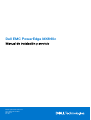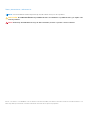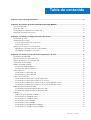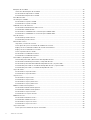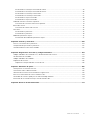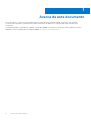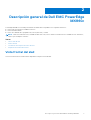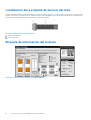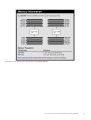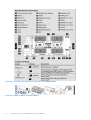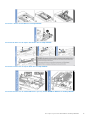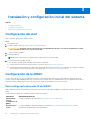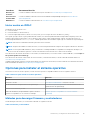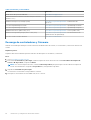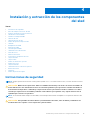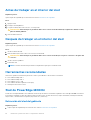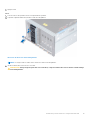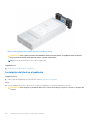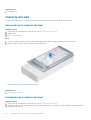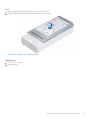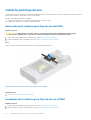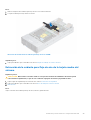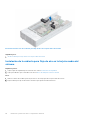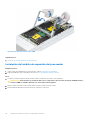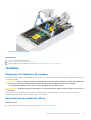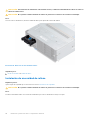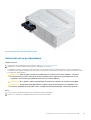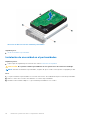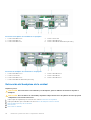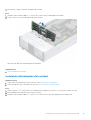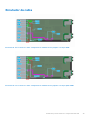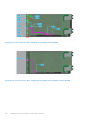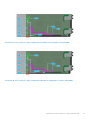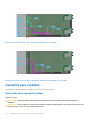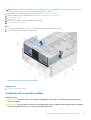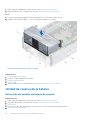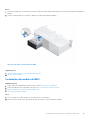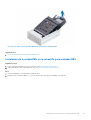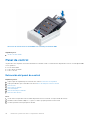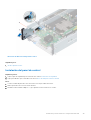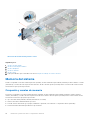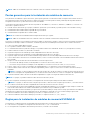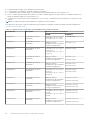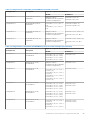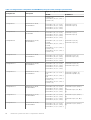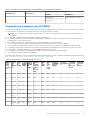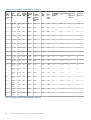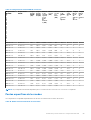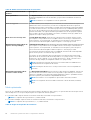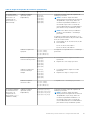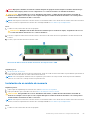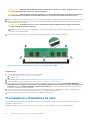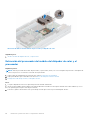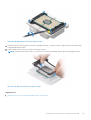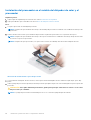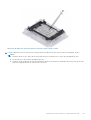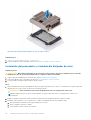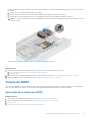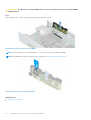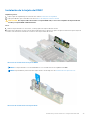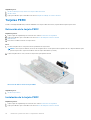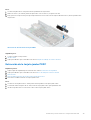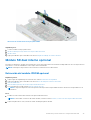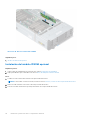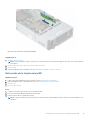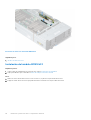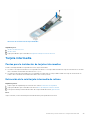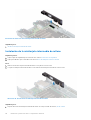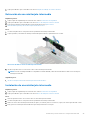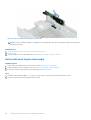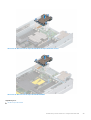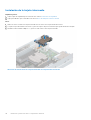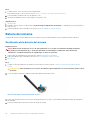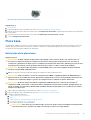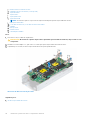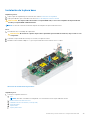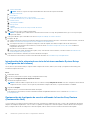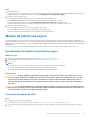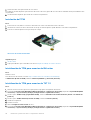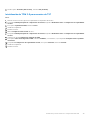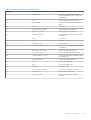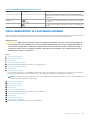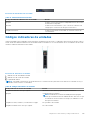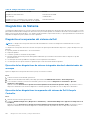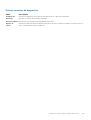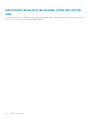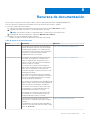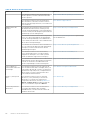Dell EMC PowerEdge MX840c
Manual de instalación y servicio
Modelo reglamentario: E05B Series
Tipo reglamentario: E05B001
Abril de 2021
Rev. A07

Notas, precauciones y advertencias
NOTA: Una NOTA indica información importante que le ayuda a hacer un mejor uso de su producto.
PRECAUCIÓN: Una PRECAUCIÓN indica la posibilidad de daños en el hardware o la pérdida de datos, y le explica cómo
evitar el problema.
AVISO: Un mensaje de AVISO indica el riesgo de daños materiales, lesiones corporales o incluso la muerte.
© 2019 - 2021 Dell Inc. o sus subsidiarias. Todos los derechos reservados. Dell, EMC y otras marcas comerciales son marcas comerciales de Dell Inc. o sus
filiales. Es posible que otras marcas comerciales sean marcas comerciales de sus respectivos propietarios.

Capítulo 1: Acerca de este documento...............................................................................................6
Capítulo 2: Descripción general de Dell EMC PowerEdge MX840c....................................................... 7
Vista frontal del sled.............................................................................................................................................................. 7
Interior del sled.......................................................................................................................................................................8
Localización de la etiqueta de servicio del sled................................................................................................................ 10
Etiqueta de información del sistema..................................................................................................................................10
Capítulo 3: Instalación y configuración inicial del sistema.................................................................. 14
Configuración del sled..........................................................................................................................................................14
Configuración de la iDRAC..................................................................................................................................................14
Para configurar la dirección IP de iDRAC:................................................................................................................... 14
Iniciar sesión en iDRAC.................................................................................................................................................. 15
Opciones para instalar el sistema operativo......................................................................................................................15
Métodos para descargar firmware y controladores...................................................................................................15
Descarga de controladores y firmware........................................................................................................................16
Capítulo 4: Instalación y extracción de los componentes del sled........................................................17
Instrucciones de seguridad..................................................................................................................................................17
Antes de trabajar en el interior del sled............................................................................................................................. 18
Después de trabajar en el interior del sled.........................................................................................................................18
Herramientas recomendadas..............................................................................................................................................18
Sled de PowerEdge MX840c............................................................................................................................................. 18
Extracción del sled del gabinete................................................................................................................................... 18
Instalación del sled en el gabinete................................................................................................................................20
Cubierta del sled.................................................................................................................................................................. 22
Extracción de la cubierta del sled................................................................................................................................ 22
Instalación de la cubierta del sled.................................................................................................................................22
Cubierta para flujo de aire...................................................................................................................................................24
Extracción de la cubierta para flujo de aire del PEM.................................................................................................24
Instalación de la cubierta para flujo de aire en el PEM..............................................................................................24
Extracción de la cubierta para flujo de aire de la tarjeta madre del sistema.......................................................... 25
Instalación de la cubierta para flujo de aire en la tarjeta madre del sistema...........................................................26
Módulo de expansión del procesador................................................................................................................................27
Extracción del módulo de expansión del procesador.................................................................................................27
Instalación del módulo de expansión del procesador.................................................................................................28
Unidades...............................................................................................................................................................................29
Reglas para la instalación de unidades........................................................................................................................ 29
Extracción de una unidad de relleno............................................................................................................................29
Instalación de una unidad de relleno............................................................................................................................30
Extracción de un portaunidades................................................................................................................................... 31
Instalación de un portaunidades...................................................................................................................................32
Extracción de una unidad del portaunidades..............................................................................................................33
Instalación de una unidad en el portaunidades...........................................................................................................34
Tabla de contenido
Tabla de contenido 3

Backplane de la unidad........................................................................................................................................................35
Conectores del backplane de la unidad.......................................................................................................................35
Extracción del backplane de la unidad........................................................................................................................ 36
Instalación del backplane de la unidad.........................................................................................................................37
Enrutador de cable.............................................................................................................................................................. 39
Canastilla para unidades......................................................................................................................................................42
Extracción de la caja de la unidad................................................................................................................................42
Instalación de la caja de la unidad................................................................................................................................ 43
Unidad de reserva de la batería......................................................................................................................................... 44
Extracción del módulo de batería de reserva............................................................................................................. 44
Instalación del módulo de BBU.....................................................................................................................................45
Extracción de la unidad BBU de la canastilla para unidades BBU............................................................................46
Instalación de la unidad BBU en la canastilla para unidades BBU............................................................................47
Panel de control...................................................................................................................................................................48
Extracción del panel de control....................................................................................................................................48
Instalación del panel de control....................................................................................................................................49
Memoria del sistema........................................................................................................................................................... 50
Ocupación y canales de memoria................................................................................................................................50
Pautas generales para la instalación de módulos de memoria................................................................................. 53
Reglas para la instalación de módulos de memoria NVDIMM-N............................................................................. 53
Reglas para la instalación de la DCPMM.................................................................................................................... 57
Pautas específicas de los modos.................................................................................................................................59
Extracción de un módulo de memoria.........................................................................................................................62
Instalación de un módulo de memoria.........................................................................................................................63
Procesadores y disipadores de calor.................................................................................................................................64
Potencia del procesador y dimensiones del disipador de calor................................................................................65
Extracción del módulo del procesador y el disipador de calor................................................................................. 65
Extracción del procesador del módulo del disipador de calor y el procesador.......................................................66
Instalación del procesador en el módulo del disipador de calor y el procesador....................................................68
Instalación del procesador y el módulo del disipador de calor..................................................................................70
Tarjeta de iDRAC..................................................................................................................................................................71
Extracción de la tarjeta de iDRAC................................................................................................................................ 71
Instalación de la tarjeta de iDRAC................................................................................................................................73
Tarjetas PERC......................................................................................................................................................................74
Extracción de la tarjeta PERC......................................................................................................................................74
Instalación de la tarjeta PERC...................................................................................................................................... 74
Extracción de la tarjeta jumbo PERC.......................................................................................................................... 75
Instalación de la tarjeta jumbo PERC.......................................................................................................................... 76
Módulo SD dual interno opcional....................................................................................................................................... 77
Extracción del módulo IDSDM opcional...................................................................................................................... 77
Instalación del módulo IDSDM opcional...................................................................................................................... 78
Extracción de la tarjeta microSD................................................................................................................................. 79
Instalación de una tarjeta microSD..............................................................................................................................80
Módulo BOSS M.2............................................................................................................................................................... 81
Extracción del módulo BOSS M.2................................................................................................................................ 81
Instalación del módulo BOSS M.2................................................................................................................................82
Extracción de la tarjeta SATA M.2.............................................................................................................................. 83
Instalación de la tarjeta SATA M.2...............................................................................................................................84
Tarjeta intermedia................................................................................................................................................................85
Pautas para la instalación de tarjetas intermedias.....................................................................................................85
4
Tabla de contenido

Extracción de la minitarjeta intermedia de relleno.....................................................................................................85
Instalación de la minitarjeta intermedia de relleno..................................................................................................... 86
Extracción de una minitarjeta intermedia....................................................................................................................87
Instalación de una minitarjeta intermedia....................................................................................................................87
Extracción de la tarjeta intermedia..............................................................................................................................88
Instalación de la tarjeta intermedia..............................................................................................................................90
Unidad de memoria USB interna opcional.........................................................................................................................91
Sustitución de la memoria USB interna opcional........................................................................................................91
Batería del sistema.............................................................................................................................................................. 92
Sustitución de la batería del sistema........................................................................................................................... 92
Placa base.............................................................................................................................................................................93
Extracción de la placa base.......................................................................................................................................... 93
Instalación de la placa base.......................................................................................................................................... 95
Módulo de plataforma segura............................................................................................................................................ 97
Actualización del módulo de plataforma segura.........................................................................................................97
Capítulo 5: Puentes y conectores..................................................................................................100
Puentes y conectores de la placa base...........................................................................................................................100
Configuración del puente de la placa base..................................................................................................................... 102
Cómo deshabilitar la contraseña olvidada.......................................................................................................................103
Capítulo 6: Diagnósticos del sistema y códigos indicadores............................................................. 104
Códigos indicadores de estado de LED y de identificación del sistema......................................................................104
LED del botón de encendido.............................................................................................................................................104
Códigos indicadores de unidades.....................................................................................................................................105
Diagnóstico de Sistema.....................................................................................................................................................106
Diagnósticos incorporados del sistema de Dell.........................................................................................................106
Capítulo 7: Obtención de ayuda.....................................................................................................108
Cómo ponerse en contacto con Dell............................................................................................................................... 108
Comentarios sobre la documentación.............................................................................................................................108
Obtención de asistencia automatizada con SupportAssist.......................................................................................... 108
Acceso a la información del sistema mediante QRL......................................................................................................109
Localizador de recursos rápido para el sled PowerEdge MX840c.............................................................................. 109
Información de servicio de reciclaje o final del ciclo de vida..........................................................................................110
Capítulo 8: Recursos de documentación..........................................................................................111
Tabla de contenido
5

Acerca de este documento
En este documento, se proporciona una descripción general acerca del sled PowerEdge MX840c, información sobre instalación
y sustitución de componentes, especificaciones técnicas, herramientas de diagnóstico y reglas que debe seguir al instalar ciertos
componentes.
PowerEdge MX840c es compatible con el gabinete PowerEdge MX7000. Para obtener más información sobre el gabinete, consulte el
Manual de servicio e instalación de PowerEdge MX7000 en www.dell.com/poweredgemanuals
1
6 Acerca de este documento

Descripción general de Dell EMC PowerEdge
MX840c
PowerEdge MX840c es un sled de procesamiento de doble ancho compatible con los siguientes elementos:
● Hasta cuatro procesadores escalables Intel Xeon
● Hasta 48 ranuras DIMM
● Hasta ocho unidades de 2.5 pulgadas SAS, SATA (HDD/SSD) o NVMe
NOTA: Todas las instancias de SSD y unidades de disco duro SAS, SATA o NVMe se mencionan como unidades en este documento,
a menos que se indique lo contrario.
Temas:
• Vista frontal del sled
• Interior del sled
• Localización de la etiqueta de servicio del sled
• Etiqueta de información del sistema
Vista frontal del sled
La vista frontal muestra las características disponibles en la parte frontal del sled.
2
Descripción general de Dell EMC PowerEdge MX840c 7

Ilustración 1. Vista frontal del sled
1.
Puerto USB 3.0 2. Puerto de iDRAC Direct (Micro-AB USB)
3. Unidades 4. Palanca de liberación
5. Botón de palanca 6. Etiqueta de información
7. Indicador LED de ID y de estado del sistema 8. Botón de encendido
Para obtener más información sobre los controladores y los puertos, consulte las especificaciones técnicas de Dell EMC PowerEdge
MX840c en la página de documentación del producto.
Interior del sled
NOTA:
Los componentes de intercambio activo tienen puntos de contacto naranja y los componentes que no son de intercambio
activo tienen puntos de contacto azules.
8 Descripción general de Dell EMC PowerEdge MX840c

Ilustración 2. Interior del sled con PEM
1. Plano posterior 2. Placa del módulo de expansión del procesador (PEM)
3. Zócalo del procesador 3 4. Zócalo del procesador 4
5. Tarjeta intermedia (tarjeta de red fabric A2) 6. Gancho de guía de rotación
7. Conector de alimentación 8. Tarjeta intermedia (tarjeta de red fabric B2)
9. Conector de minitarjeta intermedia (tarjeta de red fabric C2)
Ilustración 3. Interior del sled con tarjeta madre del sistema
1.
Plano posterior 2. Zócalo del procesador 1
3. Conector PEM 4. Zócalo del procesador 2
5. Tarjeta intermedia (tarjeta de red fabric A1) 6. Gancho de guía de rotación
7. Conector de alimentación 8. Tarjeta intermedia (tarjeta de red fabric B1)
9. Conector de minitarjeta intermedia (tarjeta de red fabric C1) 10. Tarjeta de iDRAC
11. Conector del módulo BOSS/IDSDM 12. Placa base
13. Conector de la tarjeta PERC
Descripción general de Dell EMC PowerEdge MX840c 9

Localización de la etiqueta de servicio del sled
El sled PowerEdge MX840c se identifica mediante un número de etiqueta de servicio y código de servicio exprés único. Puede encontrar
la etiqueta de servicio y el código de servicio exprés en la parte frontal del gabinete al tirar de la etiqueta de información. Dell utiliza esta
información para dirigir las llamadas de asistencia al personal correspondiente.
Ilustración 4. Etiqueta de información del sled
1. Etiqueta de información
2. Etiqueta de servicio
Etiqueta de información del sistema
Ilustración 5. Información de servicio de PowerEdge MX840c
10
Descripción general de Dell EMC PowerEdge MX840c

Ilustración 6. Información sobre la memoria de PowerEdge MX840c
Descripción general de Dell EMC PowerEdge MX840c
11

Ilustración 7. Conexiones de la tarjeta madre del sistema de PowerEdge MX840c
Ilustración 8. Módulo de BBU de PowerEdge MX840c
12
Descripción general de Dell EMC PowerEdge MX840c

Ilustración 9. Extracción del PEM de PowerEdge MX840c
Ilustración 10. Extracción de tarjetas intermedias de PowerEdge MX840c
Ilustración 11. Extracción de tarjetas PERC de PowerEdge MX840c
Ilustración 12. Extracción de unidad USB interna opcional y módulo IDSDM/de iDRAC de PowerEdge MX840c
Descripción general de Dell EMC PowerEdge MX840c
13

Instalación y configuración inicial del sistema
Temas:
• Configuración del sled
•
Configuración de la iDRAC
• Opciones para instalar el sistema operativo
Configuración del sled
Siga los siguientes pasos para configurar el sled:
Pasos
1. Desembale el sled.
2. Extraiga la cubierta del conector de E/S de los conectores del sled.
PRECAUCIÓN: Al instalar el sled, asegúrese de que está debidamente alineado con la ranura del gabinete para evitar
que se produzcan daños en los conectores del sled.
3. Coloque el sled en el gabinete.
4. Encienda el gabinete.
NOTA: Espere a que el chasis se encienda antes de presionar el botón de encendido.
5. Presione el botón de encendido del sled.
Como alternativa, también puede encender el sled mediante lo siguiente:
● El iDRAC del sled. Para obtener más información, consulte la sección Inicio de sesión en iDRAC.
● Modular Open Manage Enterprise (modular OME), después de que la iDRAC del sled se haya configurado en el OME. Para obtener
más información, consulte la Guía del usuario del modular OME en www.dell.com/openmanagemanuals.
Configuración de la iDRAC
La controladora de acceso remoto integrada de Dell (iDRAC) está diseñada para aumentar la productividad de los administradores del
sistema y mejorar la disponibilidad general de los sistemas de Dell. La iDRAC alerta a los administradores sobre los problemas del sistema y
les permite realizar la administración remota del sistema. Esto reduce la necesidad de acceso físico al sistema.
Para configurar la dirección IP de iDRAC:
Debe configurar los ajustes de red iniciales en función de la infraestructura de red para habilitar la comunicación entrante y saliente con
iDRAC.
Puede establecer la dirección IP mediante una de las siguientes interfaces:
Interfaces
Documento/Sección
Utilidad iDRAC
Settings
(Configuración de
iDRAC)
Consulte la Guía del usuario de iDRAC en www.dell.com/poweredgemanuals
Dell Deployment
Toolkit
Consulte la Guía del usuario de Dell Deployment Toolkit en www.dell.com/openmanagemanuals > Kit de
herramientas de implementación de OpenManage
3
14 Instalación y configuración inicial del sistema

Interfaces Documento/Sección
Dell Lifecycle
Controller
Consulte la Guía del usuario de Dell Lifecycle Controller en www.dell.com/poweredgemanuals
Infraestructura
modular OME
Consulte la Guía del usuario de infraestructura modular Dell OpenManage Enterprise en www.dell.com/
openmanagemanuals
iDRAC Direct Consulte la Guía del usuario de iDRAC en www.dell.com/poweredgemanuals
Iniciar sesión en iDRAC
Puede iniciar sesión en iDRAC como:
● Usuario de iDRAC
● Usuario de Microsoft Active Directory
● Usuario de Lightweight Directory Access Protocol (LDAP) (Protocolo ligero de acceso de directorio [LDAP])
Si ha optado por fijar el acceso seguro predeterminado a iDRAC, la contraseña predeterminada está disponible en la parte posterior de
la etiqueta de información del sistema. Si no ha optado por fijar el acceso seguro predeterminado a iDRAC, el nombre de usuario y la
contraseña predeterminados son root y calvin. También puede iniciar sesión mediante Single Sign On o mediante la tarjeta inteligente.
NOTA: Debe tener las credenciales de iDRAC para iniciar sesión en iDRAC.
NOTA: Asegúrese de cambiar el nombre de usuario y la contraseña predeterminados después de configurar la dirección IP de iDRAC.
NOTA: La tecnología Intel® QuickAssist (QAT) en Dell EMC PowerEdge MX840c es compatible con la integración de chipset y se
activa a través de una licencia opcional. Los archivos de la licencia están activados en los sled a través de iDRAC.
Para obtener más información acerca de los controladores, la documentación y los informes técnicos sobre Intel® QAT, consulte https://
01.org/intel-quickassist-technology.
Para obtener más información sobre el inicio de sesión en iDRAC y las licencias de iDRAC, consulte la Guía del usuario de iDRAC en
www.dell.com/poweredgemanuals.
También puede acceder a iDRAC por medio de RACADM. Para obtener más información, consulte la Guía de referencia de la interfaz de
línea de comandos RACADM en www.dell.com/poweredgemanuals.
Opciones para instalar el sistema operativo
Si el sistema se envía sin sistema operativo, instale un sistema operativo compatible mediante uno de los siguientes recursos:
Tabla 1. Recursos para instalar el sistema operativo
Recursos Ubicación
iDRAC www.dell.com/idracmanuals
Lifecycle Controller www.dell.com/idracmanuals > Lifecycle Controller
Kit de herramientas de implementación de OpenManage www.dell.com/openmanagemanuals > Kit de herramientas de
implementación de OpenManage
VMware ESXi certificado por Dell www.dell.com/virtualizationsolutions
Videos de instalación y de procedimientos para los sistemas
operativos compatibles con los sistemas PowerEdge
Sistemas operativos compatibles con sistemas Dell EMC
PowerEdge
Métodos para descargar firmware y controladores
Puede descargar el firmware y los controladores utilizando los siguientes métodos:
Tabla 2. Firmware y controladores
Instalación y configuración inicial del sistema 15

Tabla 2. Firmware y controladores
Métodos Ubicación
Desde el sitio de soporte de Dell EMC www.dell.com/support/home
Mediante Dell Remote Access Controller Lifecycle Controller
(iDRAC con LC)
www.dell.com/idracmanuals
Mediante Dell Repository Manager (DRM) www.dell.com/openmanagemanuals > Administrador del
repositorio
Uso de Dell OpenManage Essentials www.dell.com/openmanagemanuals > OpenManage Essentials
Uso de Dell OpenManage Enterprise www.dell.com/openmanagemanuals > OpenManage Enterprise
Mediante Dell Server Update Utility (SUU) www.dell.com/openmanagemanuals > Server Update Utility
Mediante Dell OpenManage Deployment Toolkit (DTK) www.dell.com/openmanagemanuals > Kit de herramientas de
implementación de OpenManage
Uso de los medios virtuales de iDRAC www.dell.com/idracmanuals
Descarga de controladores y firmware
Dell EMC recomienda que descargue e instale el firmware de administración de sistemas, los controladores y el BIOS más reciente en el
sistema.
Requisitos previos
Asegúrese de borrar la caché del explorador web antes de descargar los controladores y el firmware.
Pasos
1. Vaya a www.dell.com/support/home.
2. En la sección Controladores y descargas, escriba la etiqueta de servicio del sistema en la casilla Introduzca una etiqueta de
servicio o ID de producto y haga clic en Enviar.
NOTA:
Si no tiene la etiqueta de servicio, seleccione Detectar producto para permitir que el sistema detecte la etiqueta de
servicio automáticamente o haga clic en Ver productos, y navegue hacia su producto.
3. Haga clic en Controladores y descargas.
Se muestran los controladores correspondientes al sistema.
4. Descargue los controladores en una unidad USB, un CD o un DVD.
16
Instalación y configuración inicial del sistema

Instalación y extracción de los componentes
del sled
Temas:
• Instrucciones de seguridad
• Antes de trabajar en el interior del sled
• Después de trabajar en el interior del sled
• Herramientas recomendadas
• Sled de PowerEdge MX840c
• Cubierta del sled
• Cubierta para flujo de aire
• Módulo de expansión del procesador
• Unidades
• Backplane de la unidad
• Enrutador de cable
• Canastilla para unidades
• Unidad de reserva de la batería
• Panel de control
• Memoria del sistema
• Procesadores y disipadores de calor
• Tarjeta de iDRAC
• Tarjetas PERC
• Módulo SD dual interno opcional
• Módulo BOSS M.2
• Tarjeta intermedia
• Unidad de memoria USB interna opcional
• Batería del sistema
• Placa base
• Módulo de plataforma segura
Instrucciones de seguridad
NOTA:
Siempre que necesite levantar el sistema, pida la ayuda de otros. Con el fin de evitar lesiones, no intente levantar el sistema
usted solo.
PRECAUCIÓN: Muchas de las reparaciones deben ser realizadas únicamente por un técnico de servicio autorizado. El
usuario debe llevar a cabo únicamente las tareas de solución de problemas y las reparaciones sencillas autorizadas en
la documentación del producto o indicadas por el personal de servicio y de asistencia en línea o telefónica. Los daños
causados por reparaciones no autorizadas por Dell no están cubiertos por la garantía. Lea y siga las instrucciones de
seguridad que se envían con el producto.
NOTA: Se recomienda utilizar siempre una alfombrilla y una muñequera antiestáticas al manipular los componentes del interior del
sistema.
PRECAUCIÓN: Para garantizar un funcionamiento y un enfriamiento adecuados, todas las bahías y ventiladores del
sistema deben estar ocupados con un componente o pieza de relleno.
4
Instalación y extracción de los componentes del sled 17

Antes de trabajar en el interior del sled
Requisitos previos
Siga las reglas de seguridad que se enumeran en la sección Instrucciones de seguridad.
Pasos
1. Apague el sled.
2. Extraiga el sled del gabinete.
3. Coloque la cubierta del conector de E/S, si corresponde.
PRECAUCIÓN: Para evitar que se produzcan daños en los conectores de E/S del sled, asegúrese de cubrirlos cuando
quite el sled del gabinete.
4. Quite la cubierta del sled.
Después de trabajar en el interior del sled
Requisitos previos
Siga las reglas de seguridad que se enumeran en la sección Instrucciones de seguridad.
Pasos
1. Instale la cubierta del sled.
2. Quite la cubierta del conector de E/S en el sled, si está instalada.
PRECAUCIÓN:
Para evitar que se produzcan daños en los conectores de E/S, no toque los conectores o las patas del
conector.
3. Instale el sled en el gabinete.
4. Encienda el sled.
NOTA: La iDRAC del sled tiene que iniciarse completamente para que se encienda el sled.
Herramientas recomendadas
Necesita las siguientes herramientas para llevar a cabo los procedimientos de extracción e instalación:
● Destornillador Phillips núm. 1
● Destornillador Phillips núm. 2
● Destornillador Torx n.º T30
● Destornillador de cabeza plana de 1/4 de pulg.
● Muñequera de conexión a tierra
Sled de PowerEdge MX840c
El sled de PowerEdge MX840c es una unidad de servidor de procesamiento instalada en el gabinete de PowerEdge MX7000. El sled tiene
procesadores cuádruples, módulo de expansión del procesador (PEM), módulos de memoria, tarjetas intermedias, minitarjeta intermedia,
tarjetas PERC y almacenamiento integrado (tarjeta microSD y SATA M.2).
Extracción del sled del gabinete
Requisitos previos
1. Siga las reglas de seguridad que se enumeran en la sección Instrucciones de seguridad.
18
Instalación y extracción de los componentes del sled

2. Apague el sled.
Pasos
1. Presione el botón de la palanca azul en el sled para liberar la palanca.
2. Sujetando la palanca de liberación, deslice el sled fuera del gabinete.
Ilustración 13. Extracción del sled del gabinete
NOTA: Sostenga el sled con ambas manos mientras lo desliza fuera del gabinete.
3. Instale la cubierta del conector de E/S en el sled.
PRECAUCIÓN:
Para proteger las patas del conector de E/S, coloque la cubierta del conector de E/S cuando extraiga
un sled del gabinete.
Instalación y extracción de los componentes del sled 19

Ilustración 14. Instalación de la cubierta del conector de E/S en el sled
PRECAUCIÓN:
Si va a quitar el sled de forma definitiva, instale un sled de relleno. Si el gabinete funciona durante
largos períodos de tiempo sin un panel de relleno, se puede sobrecalentar.
NOTA: El color de la cubierta del conector de E/S puede variar.
Siguientes pasos
1. Instale el sled o el sled de relleno en el gabinete.
Instalación del sled en el gabinete
Requisitos previos
1. Siga las reglas de seguridad que se enumeran en la sección Instrucciones de seguridad.
Pasos
1. Quite las cubiertas de conectores de E/S de los conectores y guárdelas por si necesitara utilizarlas en un futuro.
PRECAUCIÓN:
Para evitar que se produzcan daños en los conectores de E/S, no toque los conectores o las patas del
conector.
20 Instalación y extracción de los componentes del sled

Ilustración 15. Extracción de la cubierta del conector de E/S del sled
NOTA: El color de la cubierta del conector de E/S puede variar.
2. Presione el botón de la palanca azul en el sled para liberar la palanca.
3. Sujete el sled con ambas manos, alinéelo con la bahía del gabinete y deslice el sled dentro del gabinete hasta que quede firmemente
asentado.
4. Gire la palanca hacia arriba hasta que encaje en su sitio y fije el sled en el gabinete.
Ilustración 16. Instalación del sled en el gabinete
Instalación y extracción de los componentes del sled
21

Siguientes pasos
1. Encienda el sled.
Cubierta del sled
La cubierta del sled protege los componentes en el interior del sled y ayuda a mantener el flujo de aire dentro del sled.
Extracción de la cubierta del sled
Requisitos previos
1. Siga las reglas de seguridad que se enumeran en la sección Instrucciones de seguridad.
2. Apague el sled.
3. Quite el sled del gabinete.
Pasos
1. Presione las lengüetas de liberación azules de la cubierta del sistema y deslice la cubierta hacia la parte posterior del sled.
2. Sujete la cubierta por ambos lados y levántela para quitarla del sled.
Ilustración 17. Extracción de la cubierta del sled
Siguientes pasos
1. Instale la cubierta del sled.
Instalación de la cubierta del sled
Requisitos previos
1. Siga las reglas de seguridad que se enumeran en la sección Instrucciones de seguridad.
2. Asegúrese de que todos los cables internos estén colocados correctamente y conectados, y de que no queden herramientas ni piezas
adicionales dentro del sled.
22
Instalación y extracción de los componentes del sled

Pasos
1. Alinee las lengüetas de la cubierta del sled con las ranuras guía en el sled.
2. Deslice la cubierta hacia la parte frontal del sled hasta que encaje en su lugar.
Ilustración 18. Instalación de la cubierta del sled
Siguientes pasos
1. Instale el sled en el gabinete.
2. Encienda el sled.
Instalación y extracción de los componentes del sled
23

Cubierta para flujo de aire
La cubierta para flujo de aire dirige el flujo de aire aerodinámicamente a lo largo de todo el sled. El flujo de aire pasa a través de todas las
partes críticas del sled, lo que permite un mayor enfriamiento.
El sled PowerEdge MX840c tiene lo siguiente:
● Cubierta para flujo de aire en el módulo de expansión del procesador (PEM)
● Cubierta para flujo de aire en la tarjeta madre del sistema
Extracción de la cubierta para flujo de aire del PEM
Requisitos previos
PRECAUCIÓN: Nunca utilice el sistema cuando no esté presente la funda de enfriamiento. El sistema puede
sobrecalentarse rápidamente, lo que da como resultado el apagado del sistema y la pérdida de datos.
1. Siga las reglas de seguridad que se enumeran en la sección Instrucciones de seguridad.
2. Siga el procedimiento que se describe en la sección Antes de trabajar en el interior del sled.
Pasos
Sujete los bordes de la cubierta para flujo de aire y levántela para quitarla del sled.
Ilustración 19. Extracción de la cubierta para flujo de aire del PEM
Siguientes pasos
1. Instale la cubierta para flujo de aire en el PEM.
Instalación de la cubierta para flujo de aire en el PEM
Requisitos previos
1. Siga las reglas de seguridad que se enumeran en la sección Instrucciones de seguridad.
2. Siga el procedimiento que se describe en la sección Antes de trabajar en el interior del sled.
24
Instalación y extracción de los componentes del sled

Pasos
1. Alinee las lengüetas de la cubierta para flujo de aire con las ranuras del PEM.
2. Coloque la cubierta para flujo de aire en el PEM.
Ilustración 20. Instalación de la cubierta para flujo de aire en el PEM
Siguientes pasos
1. Siga el procedimiento que se describe en la sección Después de trabajar en el interior del sled.
Extracción de la cubierta para flujo de aire de la tarjeta madre del
sistema
Requisitos previos
PRECAUCIÓN:
Nunca utilice el sistema cuando no esté presente la funda de enfriamiento. El sistema puede
sobrecalentarse rápidamente, lo que da como resultado el apagado del sistema y la pérdida de datos.
1. Siga las reglas de seguridad que se enumeran en la sección Instrucciones de seguridad.
2. Siga el procedimiento que se describe en la sección Antes de trabajar en el interior del sled.
3. Quite el PEM.
Pasos
Sujete los bordes de la cubierta para flujo de aire, levántela y quítela del sled.
Instalación y extracción de los componentes del sled
25

Ilustración 21. Extracción de la cubierta para flujo de aire de la tarjeta madre del sistema
Siguientes pasos
1. Instale la cubierta para flujo de aire en la tarjeta madre del sistema.
Instalación de la cubierta para flujo de aire en la tarjeta madre del
sistema
Requisitos previos
1. Siga las reglas de seguridad que se enumeran en la sección Instrucciones de seguridad.
2. Siga el procedimiento que se describe en la sección Antes de trabajar en el interior del sled.
Pasos
1. Alinee las ranuras de la cubierta para flujo de aire con las clavijas guía de la tarjeta madre del sistema.
2. Baje la cubierta para flujo de aire hacia el sled hasta que quede asentada firmemente.
26
Instalación y extracción de los componentes del sled

Ilustración 22. Instalación de la cubierta para flujo de aire en la tarjeta madre del sistema
Siguientes pasos
1. Instale el PEM.
2. Siga el procedimiento que se describe en la sección Después de trabajar en el interior del sled.
Módulo de expansión del procesador
Extracción del módulo de expansión del procesador
Requisitos previos
1. Siga las reglas de seguridad que se enumeran en la sección Instrucciones de seguridad.
2. Siga el procedimiento que se describe en la sección Antes de trabajar en el interior del sled.
3. Desconecte el cable que conecta el módulo de expansión del procesador (PEM) al backplane.
4. Quite la cubierta para flujo de aire del PEM.
Pasos
1. Levante la palanca de liberación del PEM hasta que este se suelte del sled.
2. Sujete el asa azul, suelte la palanca y levante el PEM para quitarlo del sled.
PRECAUCIÓN:
Para evitar que se produzcan daños en los componentes de los bordes de la placa del PEM, levante y
coloque el PEM con cuidado sujetando solo el asa azul y suelte la palanca.
Instalación y extracción de los componentes del sled 27

Ilustración 23. Extracción de la tarjeta PEM
Siguientes pasos
1. Instalación del módulo de expansión del procesador.
Instalación del módulo de expansión del procesador
Requisitos previos
1. Siga las reglas de seguridad que se enumeran en la sección Instrucciones de seguridad.
2. Siga el procedimiento que se describe en la sección Antes de trabajar en el interior del sled.
Pasos
1. Levante el módulo de expansión del procesador (PEM) sosteniendo el asa azul y suelte la palanca.
PRECAUCIÓN:
Para evitar que se produzcan daños en los componentes de los bordes de la placa del PEM, levante y
coloque el PEM con cuidado sujetando solo el asa azul y suelte la palanca.
2. Alinee las guías en el PEM con las ranuras guía en el sled y coloque el PEM en el sled.
3. Baje la palanca de liberación hasta que encaje en su lugar con el asa azul.
28
Instalación y extracción de los componentes del sled

Ilustración 24. Instalación del PEM
Siguientes pasos
1. Conecte el cable del PEM al backplane.
2. Instale la cubierta para flujo de aire en el PEM.
3. Siga el procedimiento que se describe en la sección Después de trabajar en el interior del sled.
Unidades
Reglas para la instalación de unidades
Las unidades están disponibles en portaunidades de intercambio activo que encajan en las ranuras de unidades en la parte frontal del sled
PowerEdge MX840c.
PRECAUCIÓN:
Antes de quitar o instalar una unidad mientras el sled está en funcionamiento, consulte la documentación
de la tarjeta controladora de almacenamiento para asegurarse de que el adaptador de host esté configurado
correctamente para admitir la extracción e inserción de unidades de intercambio activo.
PRECAUCIÓN: No apague ni reinicie el sled mientras se está formateando la unidad. Hacerlo puede provocar un error en
la unidad.
Cuando formatea una unidad, deje que pase el tiempo suficiente para que se pueda completar el formato. Tenga en cuenta que las
unidades de gran capacidad pueden tardar mucho tiempo en formatearse.
Extracción de una unidad de relleno
Requisitos previos
1. Siga las reglas de seguridad que se enumeran en la sección Instrucciones de seguridad.
Instalación y extracción de los componentes del sled
29

PRECAUCIÓN: Para mantener un enfriamiento adecuado del sistema, se deben instalar unidades de relleno en todas las
ranuras de unidad vacías.
PRECAUCIÓN: No se pueden combinar unidades de relleno de generaciones anteriores de servidores PowerEdge.
Pasos
Presione el botón de liberación y deslice la unidad de relleno para quitarla de la ranura de unidad.
Ilustración 25. Extracción de una unidad de relleno
Siguientes pasos
1. Instale una unidad o una unidad de relleno.
Instalación de una unidad de relleno
Requisitos previos
Siga las reglas de seguridad que se enumeran en la sección Instrucciones de seguridad.
PRECAUCIÓN: No se pueden combinar unidades de relleno de generaciones anteriores de servidores PowerEdge.
Pasos
Introduzca la unidad de relleno en la ranura de unidad hasta que el botón de liberación encaje en su lugar.
30
Instalación y extracción de los componentes del sled

Ilustración 26. Instalación de una unidad de relleno
Extracción de un portaunidades
Requisitos previos
1. Siga las reglas de seguridad que se enumeran en la sección Instrucciones de seguridad.
2. Mediante el software de administración, prepare la unidad para su extracción.
Si la unidad está en línea, el indicador verde de actividad o error parpadea mientras la unidad se apaga. Cuando los indicadores de
la unidad se hayan apagado, la unidad estará lista para la extracción. Para obtener más información, consulte la documentación de la
controladora de almacenamiento.
PRECAUCIÓN:
Antes de quitar o instalar una unidad mientras el sistema está en funcionamiento, consulte la
documentación de la tarjeta controladora de almacenamiento para asegurarse de que el adaptador host está
configurado correctamente para admitir la extracción e inserción de unidades.
PRECAUCIÓN: No se pueden combinar portaunidades de generaciones anteriores de servidores PowerEdge.
PRECAUCIÓN: Para prevenir la pérdida de datos, asegúrese que el sistema operativo sea compatible con la
instalación de unidades de intercambio activo. Consulte la documentación incluida con el sistema operativo.
Pasos
1. Presione el botón de liberación para abrir el asa de liberación del portaunidades.
2. Sujete el asa y deslice el portaunidades hacia fuera de la ranura de la unidad.
Instalación y extracción de los componentes del sled
31

Ilustración 27. Extracción de un portaunidades
Siguientes pasos
1. Instale un portaunidades.
2. Si no va a reemplazar el portaunidades inmediatamente, inserte una unidad de relleno en la ranura de unidad vacía para mantener el
enfriamiento adecuado del sled.
Instalación de un portaunidades
Requisitos previos
PRECAUCIÓN:
Antes de quitar o instalar una unidad mientras el sistema está en funcionamiento, consulte la
documentación de la tarjeta controladora de almacenamiento para asegurarse de que el adaptador host está configurado
correctamente para admitir la extracción e inserción de unidades.
PRECAUCIÓN: No se puede combinar portaunidades de generaciones anteriores de servidores PowerEdge.
PRECAUCIÓN: No se puede combinar unidades SAS y SATA en el mismo volumen de RAID.
PRECAUCIÓN: Cuando instale una unidad de disco duro, asegúrese de que las unidades adyacentes estén
completamente instaladas. Si introduce un portaunidades e intenta bloquear el asa junto a un portaunidades
parcialmente instalado, puede dañar el muelle del protector del portaunidades parcialmente instalado y que quede
inservible.
PRECAUCIÓN: Para prevenir la pérdida de datos, asegúrese que el sistema operativo admite la instalación de unidades
de intercambio directo. Consulte la documentación incluida con el sistema operativo.
PRECAUCIÓN: Cuando se instala una unidad de intercambio en caliente de repuesto y el sistema está encendido, la
unidad comienza a reconstruirse automáticamente. Asegúrese de que la unidad de repuesto esté vacía o contenga datos
que desee sobrescribir. Cualquier dato en la unidad de repuesto se perderá inmediatamente después de instalarla.
1. Siga las reglas de seguridad que se enumeran en la sección Instrucciones de seguridad.
32
Instalación y extracción de los componentes del sled

2. Quite la unidad de relleno, si está instalada.
Pasos
1. Presione el botón de liberación de la parte frontal del portaunidades para abrir el asa de liberación.
2. Inserte el portaunidades en la ranura de la unidad hasta que el portaunidades se conecte al backplane.
3. Cierre el asa de liberación del portaunidades para bloquear la unidad en su sitio.
Ilustración 28. Instalación de un portaunidades
Extracción de una unidad del portaunidades
Requisitos previos
Siga las reglas de seguridad que se enumeran en la sección Instrucciones de seguridad.
PRECAUCIÓN: No se pueden combinar unidades de generaciones anteriores de servidores PowerEdge.
Pasos
1. Mediante un destornillador Phillips n.° 1, quite los tornillos de los rieles deslizantes del portaunidades.
2. Levante la unidad y quítela del portaunidades.
Instalación y extracción de los componentes del sled
33

Ilustración 29. Extracción de una unidad del portaunidades
Siguientes pasos
1. Instale una unidad en el portaunidades.
Instalación de una unidad en el portaunidades
Requisitos previos
1. Siga las reglas de seguridad que se enumeran en la sección Instrucciones de seguridad.
PRECAUCIÓN: No se pueden combinar portaunidades de otras generaciones de servidores PowerEdge.
NOTA: Al instalar una unidad en el portaunidades, asegúrese de que los tornillos estén ajustados a 4 pulgadas por libra.
Pasos
1. Coloque la unidad en el portaunidades con el extremo del conector de la unidad hacia la parte trasera del portaunidades.
2. Alinee los orificios de los tornillos de la unidad con los orificios del portaunidades.
3. Mediante un destornillador Phillips n.° 1, fije la unidad al portaunidades con los tornillos.
34
Instalación y extracción de los componentes del sled

Ilustración 30. Instalación de una unidad en el portaunidades
Backplane de la unidad
Conectores del backplane de la unidad
Según la configuración, las unidades compatibles con el sled PowerEdge MX840c se enumeran en la tabla.
Tabla 3. Opciones de unidad compatibles con el sled PowerEdge MX840c
Unidades Especificaciones
Ocho unidades Hasta ocho unidades de 2.5 pulgadas (SAS, SATA, Nearline SAS o
NVMe) de acceso frontal en las ranuras 0 a 7.
Sled de doble procesador Las unidades NVMe son compatibles con las ranuras 4 a 7.
NOTA: Las unidades NVMe no son compatibles con las
ranuras 0 a 3.
Sled de procesador cuádruple Las unidades NVMe son compatibles con las ranuras 0 a 7.
Seis unidades Hasta seis unidades de 2.5 pulgadas (SAS, SATA, Nearline SAS o
NVMe) de acceso frontal en las ranuras 0 a 5.
Sled de doble procesador Las unidades NVMe son compatibles con las ranuras 2 a 5.
NOTA: La unidad NVMe no es compatible con las ranuras
0 a 1.
Sled de procesador cuádruple Las unidades NVMe son compatibles con las ranuras 0 a 5.
Instalación y extracción de los componentes del sled 35

Ilustración 31. Backplane de la unidad de 6 x 2.5 pulgadas
1. Conector del cable AUX 3 2. Conector SATA/SAS
3. Conector del cable I2C 4. Conector del cable AUX 2
5. Conector del cable AUX 1 6. Conector del cable de alimentación [BP PWR]
Ilustración 32. Backplane de la unidad de 8 x 2.5 pulgadas
1.
Conector del cable AUX 4 2. Conector del cable AUX 3
3. Conector SATA/SAS 4. Conector del cable I2C
5. Conector del cable AUX 2 6. Conector del cable AUX 1
7. Conector del cable de alimentación [BP PWR]
Extracción del backplane de la unidad
Requisitos previos
PRECAUCIÓN:
Para evitar daños en las unidades y en el backplane, quite las unidades del sled antes de quitar el
backplane.
PRECAUCIÓN: Anote el número de cada unidad y etiquételas temporalmente antes de quitarlas de forma que pueda
reemplazarlas en las mismas ubicaciones.
1. Siga las reglas de seguridad que se enumeran en la sección Instrucciones de seguridad.
2. Siga el procedimiento que se describe en la sección Antes de trabajar en el interior del sled.
3. Quite la cubierta para flujo de aire del PEM.
4. Quite el PEM.
5. Quite todas las unidades.
36
Instalación y extracción de los componentes del sled

6. Desconecte los cables conectados al backplane de la unidad.
Pasos
1. Mediante un destornillador Phillips n.° 2, afloje los dos tornillos cautivos del backplane de la unidad.
2. Sujete los bordes y levante el backplane para quitarlo del sled.
Ilustración 33. Extracción del backplane de la unidad
Siguientes pasos
1. Instale el backplane de la unidad.
Instalación del backplane de la unidad
Requisitos previos
1. Siga las reglas de seguridad que se enumeran en la sección Instrucciones de seguridad.
2. Siga el procedimiento que se describe en la sección Antes de trabajar en el interior del sled.
Pasos
1. Alinee los ganchos y los tornillos cautivos en el backplane de la unidad con las ranuras y los orificios para tornillos en el sled.
2. Baje el backplane de la unidad hasta que encaje en su lugar.
3. Mediante un destornillador Phillips n.° 2, ajuste los dos tornillos cautivos que fijan el backplane de la unidad al sled.
Instalación y extracción de los componentes del sled
37

Ilustración 34. Instalación del backplane de la unidad
Siguientes pasos
1. Conecte todos los cables a los conectores del backplane de la unidad.
2. Instale las unidades.
3. Instale el PEM.
4. Instale la cubierta para flujo de aire en el PEM.
5. Siga el procedimiento que se describe en la sección Después de trabajar en el interior del sled.
38
Instalación y extracción de los componentes del sled

Enrutador de cable
Ilustración 35. Colocación de los cables - Backplane de la unidad de 6 x 2.5 pulgadas con tarjeta PERC
Ilustración 36. Colocación de los cables - Backplane de la unidad de 6 x 2.5 pulgadas con tarjeta jumbo PERC
Instalación y extracción de los componentes del sled
39

Ilustración 37. Colocación de los cables - Backplane de la unidad de 6 x 2.5 pulgadas
Ilustración 38. Colocación de los cables - Backplane de la unidad de 6 x 2.5 pulgadas con placa de PEM
40
Instalación y extracción de los componentes del sled

Ilustración 39. Colocación de los cables - Backplane de la unidad de 8 x 2.5 pulgadas con tarjeta PERC
Ilustración 40. Colocación de los cables - Backplane de unidad de 8 x 2.5 pulgadas con tarjeta Jumbo PERC
Instalación y extracción de los componentes del sled
41

Ilustración 41. Colocación de los cables - Backplane de unidad de 8 x 2.5 pulgadas
Ilustración 42. Colocación de los cables - Backplane de unidad de 8 x 2.5 pulgadas con placa PEM
Canastilla para unidades
La canastilla para unidades contiene las unidades y la el módulo de la batería de reserva.
Extracción de la caja de la unidad
Requisitos previos
PRECAUCIÓN:
Para evitar daños en las unidades y en el backplane, quite las unidades del sled antes de quitar el
backplane.
PRECAUCIÓN: Anote el número de ranura de cada unidad y etiquételas temporalmente antes de quitarlas de manera tal
que pueda volver a colocarlas en las mismas ubicaciones.
42 Instalación y extracción de los componentes del sled

NOTA: Observe la colocación de los cables en el sled a medida que los quite del sled. Deberá colocar estos cables correctamente
cuando los vuelva a conectar a fin de evitar que queden pinzados o doblados.
1. Siga las reglas de seguridad que se enumeran en la sección Instrucciones de seguridad.
2. Siga el procedimiento que se describe en la sección Antes de trabajar en el interior del sled.
3. Quite todas las unidades.
4. Quite el PEM.
5. Desconecte los cables conectados al backplane de la unidad.
6. Quite el backplane de la unidad.
Pasos
1. Con un destornillador Phillips n.º 1, quite los tornillos que fijan la canastilla para unidades al sled.
2. Levante la canastilla para unidades y quítela del sled.
Ilustración 43. Extracción de la caja de la unidad
Siguientes pasos
1. Instale la canastilla para unidades.
Instalación de la caja de la unidad
Requisitos previos
PRECAUCIÓN:
Para evitar daños en las unidades y el backplane, debe quitar los portaunidades del sistema antes de
quitar el backplane.
PRECAUCIÓN: Anote el número de ranura de cada unidad de disco duro y etiquételas temporalmente antes de quitarlas
de manera tal que pueda volver a colocarlas en las mismas ubicaciones.
Instalación y extracción de los componentes del sled 43

1. Siga las reglas de seguridad que se enumeran en la sección Instrucciones de seguridad.
2. Siga el procedimiento que se describe en la sección Antes de trabajar en el interior del sled.
Pasos
1. Coloque la canastilla para unidades hacia el sled, alineando con los orificios para tornillos del sled.
2. Mediante un destornillador Phillips n.° 1, fije la canastilla para unidades con los tornillos.
Ilustración 44. Instalación de la caja de la unidad
Siguientes pasos
1. Instale el backplane de la unidad.
2. Conecte los cables al backplane de la unidad.
3. Instale las unidades quitadas.
4. Instale el PEM.
5. Siga el procedimiento que se describe en la sección Después de trabajar en el interior del sled.
Unidad de reserva de la batería
Extracción del módulo de batería de reserva
Requisitos previos
1. Siga las reglas de seguridad que se enumeran en la sección Instrucciones de seguridad.
2. Siga el procedimiento que se describe en la sección Antes de trabajar en el interior del sled.
3. Quite el PEM.
4. Desconecte los dos cables de la batería de reserva (BBU) a los conectores de la tarjeta madre del sistema.
5. Quite la canastilla para unidades.
44
Instalación y extracción de los componentes del sled

Pasos
1. Presione la lengüeta que se encuentra en el lateral y empuje el módulo de BBU desde la parte trasera de la canastilla para unidades para
liberarlo.
2. Sujete el módulo de BBU por los bordes y deslícelo fuera de la canastilla para unidades.
Ilustración 45. Extracción del módulo de BBU
Siguientes pasos
1. Quite el módulo de BBU de la canastilla para unidades BBU..
2. Instale el módulo de BBU.
Instalación del módulo de BBU
Requisitos previos
1. Siga las reglas de seguridad que se enumeran en la sección Instrucciones de seguridad.
2. Siga el procedimiento que se describe en la sección Antes de trabajar en el interior del sled.
3. Instale la unidad BBU en la canastilla para unidades BBU.
4. Instale la canastilla para unidades.
Pasos
1. Pase los cables en el módulo de BBU a través del extremo frontal del sled.
2. Deslice el módulo de BBU hasta que quede encajado firmemente con la canastilla para unidades.
Instalación y extracción de los componentes del sled
45

Ilustración 46. Instalación del módulo de BBU
3. Conecte los cables del módulo de BBU a los conectores en la tarjeta madre del sistema.
Siguientes pasos
1. Instale el PEM.
2. Siga el procedimiento que se describe en la sección Después de trabajar en el interior del sled.
Extracción de la unidad BBU de la canastilla para unidades BBU
Requisitos previos
1. Siga las reglas de seguridad que se enumeran en la sección Instrucciones de seguridad.
2. Siga el procedimiento que se describe en la sección Antes de trabajar en el interior del sled.
3. Quite el módulo de la batería de reserva.
Pasos
1. Mediante un destornillador Phillips n.° 1, afloje el tornillo cautivo que fija la unidad BBU a la canastilla para unidades BBU.
2. Levante y deslice la unidad BBU fuera de la canastilla.
46
Instalación y extracción de los componentes del sled

Ilustración 47. Extracción de la unidad BBU de la canastilla para unidades BBU
Siguientes pasos
1. Instale la unidad BBU en la canastilla para unidades BBU.
Instalación de la unidad BBU en la canastilla para unidades BBU
Requisitos previos
1. Siga las reglas de seguridad que se enumeran en la sección Instrucciones de seguridad.
2. Siga el procedimiento que se describe en la sección Antes de trabajar en el interior del sled.
Pasos
1. Deslice la unidad BBU en la canastilla para unidades BBU.
2. Mediante un destornillador Phillips n.° 1, ajuste el tornillo cautivo para fijar la unidad BBU a la canastilla.
Instalación y extracción de los componentes del sled
47

Ilustración 48. Instalación de la unidad BBU en la canastilla para unidades BBU
Siguientes pasos
1. Instale el módulo de BBU.
Panel de control
Un panel de control le permite controlar manualmente las entradas al sled. Las características del panel de control en PowerEdge MX840c
son las siguientes:
● Botón de encendido
● Puerto directo de iDRAC
● Puerto USB 3.0
Extracción del panel de control
Requisitos previos
1. Siga las reglas de seguridad que se enumeran en la sección Instrucciones de seguridad.
2. Siga el procedimiento que se describe en la sección Antes de trabajar en el interior del sled.
3. Quite el PEM.
4. Quite todas las unidades.
5. Quite el backplane.
6. Quite la canastilla para unidades.
7. Quite el módulo de BBU.
Pasos
1. Tire de la tira azul para desconectar el cable del panel de control conectado a la tarjeta madre del sistema.
2. Mediante un destornillador Phillips n.° 1, quite los tornillos que fijan el panel de control al sled.
3. Levante el panel de control para quitarlo del sled.
48
Instalación y extracción de los componentes del sled

Ilustración 49. Extracción del panel de control
Siguientes pasos
1. Instale el panel de control.
Instalación del panel de control
Requisitos previos
1. Siga las reglas de seguridad que se enumeran en la sección Instrucciones de seguridad.
2. Siga el procedimiento que se describe en la sección Antes de trabajar en el interior del sled.
Pasos
1. Conecte el cable del panel de control al conector en la tarjeta madre del sistema.
2. Alinee el panel de control con las ranuras del sled.
3. Mediante un destornillador Phillips n.° 1, fije el panel de control al sled con los tornillos.
Instalación y extracción de los componentes del sled
49

Ilustración 50. Instalación del panel de control
Siguientes pasos
1. Instale el módulo de BBU.
2. Instale la canastilla para unidades.
3. Instale el backplane.
4. Instale las unidades.
5. Instale el PEM.
6. Siga el procedimiento que se describe en la sección Después de trabajar en el interior del sled.
Memoria del sistema
El sled es compatible con módulos DIMM registrados (RDIMM), módulos DIMM de carga reducida (LRDIMM), módulos DIMM no volátiles
(NVDIMM-N) y módulos de memoria persistente del centro de datos de Intel Optane (DCPMM) DDR4. La memoria del sistema contiene
las instrucciones que ejecuta el procesador.
Ocupación y canales de memoria
El sistema es compatible con módulos DIMM registrados (RDIMM), módulos DIMM de carga reducida (LRDIMM), módulos DIMM no
volátiles (NVDIMM-N) y módulos de memoria persistente del centro de datos de Intel Optane (DCPMM) DDR4. La memoria del sistema
contiene las instrucciones que ejecuta el procesador.
● Tipo de módulo DIMM (RDIMM, LRDIMM, NVDIMM-N o DCPMM)
● Número de módulos DIMM distribuidos por canal
● Perfil de sistema seleccionado (por ejemplo, Rendimiento optimizado, Personalizado o Configuración densa optimizada)
● Frecuencia máxima del DIMM que admiten los procesadores
50
Instalación y extracción de los componentes del sled

El sistema contiene 48 conectores de memoria divididos en dos grupos de 24, uno por procesador. Cada grupo de 12 conectores se
organiza en seis canales. Cada procesador tiene asignados seis canales de memoria. En cada canal, las pestañas de liberación del primer
conector se marcan en blanco y las del segundo en negro.
Ilustración 51. Zócalos de memoria en la tarjeta madre del sistema
Instalación y extracción de los componentes del sled
51

Ilustración 52. Zócalos de memoria de la placa del PEM
Los canales de memoria se organizan de la manera siguiente:
Tabla 4. Canales de la memoria
Procesador Canal 0 Canal 1 Canal 2 Canal 3 Canal 4 Canal 5
Procesador 1 Ranuras A1 y A7 Ranuras A2 y A8 Ranuras A3 y A9 Ranuras A4 y A10 Ranuras A5 y A11 Ranuras A6 y A12
Procesador 2 Ranuras B1 y B7 Ranuras B2 y B8 Ranuras B3 y B9 Ranuras B4 y B10 Ranuras B5 y B11 Ranuras B6 y B12
Procesador 3 Ranuras C1 y C7 Ranuras C2 y C8 Ranuras C3 y C9 Ranuras C4 y C10 Ranuras C5 y C11 Ranuras C6 y C12
Procesador 4 Ranuras D1 y D7 Ranuras D2 y D8 Ranuras D3 y D9 Ranuras D4 y D10 Ranuras D5 y D11 Ranuras D6 y D12
La tabla siguiente muestra las frecuencias de funcionamiento y las distribuciones de memoria para las configuraciones admitidas:
Tabla 5. Ocupación de la memoria
Tipo de DIMM Rangos de DIMM
Voltaje
Frecuencia de
funcionamiento (en MT/s)
RDIMM 1R/2R 1,2 V 2933, 2666
LRDIMM 4R/8R 1,2 V 2666, 3200*
52 Instalación y extracción de los componentes del sled

NOTA: 3200*: la velocidad de la memoria se limitará a 2933 MT/s debido a las limitaciones del procesador.
Pautas generales para la instalación de módulos de memoria
Para garantizar un rendimiento óptimo del sistema, siga las pautas generales a continuación cuando configure la memoria del sistema. Si
las configuraciones de la memoria del sistema no siguen estas pautas, el sistema podría no iniciar, podría dejar de responder durante la
configuración de memoria o podría funcionar con memoria reducida.
La frecuencia de funcionamiento del bus de memoria puede ser de 3200 MT/s*, 2933 MT/s, 2666 MT/s, 2400 MT/s, o 2133 MT/s en
función de los siguientes factores:
● Perfil de sistema seleccionado (por ejemplo, rendimiento optimizado o personalizado [se puede ejecutar a alta velocidad o menor])
● Velocidad de módulo DIMM máxima compatible de los procesadores.
● Velocidad de módulo DIMM máxima compatible de los procesadores.
● Velocidad máxima compatible de los módulos DIMM
NOTA: MT/s indica la velocidad del DIMM en Megatransferencias por segundo.
NOTA: 3200*: la velocidad de la memoria se limitará a 2933 MT/s debido a las limitaciones del procesador.
El sistema es compatible con la configuración de memoria flexible, lo que permite configurar y operar el sistema en cualquier configuración
de arquitectura de chipset válida. A continuación, se indican las pautas recomendadas para la instalación de los módulos de memoria:
● Todos los módulos DIMM deben ser DDR4.
● No se pueden combinar módulos RDIMM y LRDIMM.
● Los LRDIMM de 64 GB DPP (Dual Die Package) no se pueden combinar con LRDIMM de 128 GB TSV (Through Silicon Via/3DS)
● Pueden combinarse módulos x4 y x8 basados en DRAM.
● Se pueden ocupar hasta dos RDIMM por canal, independientemente del conteo de rangos.
● Se pueden ocupar hasta dos LRDIMM por canal, independientemente del conteo de rangos.
● Se puede ocupar un máximo de dos módulos DIMM de rango diferente en un canal, independientemente del conteo de rangos.
● Si se instalan módulos de memoria con velocidades distintas, todos los módulos funcionarán a la velocidad del módulo de memoria más
lento instalado.
● Ocupe los zócalos de módulos de memoria únicamente si instala un procesador.
○ En sistemas de doble procesador, están disponibles los conectores de A1 a A12 y de B1 a B12.
○ En sistemas con procesadores cuádruples, están disponibles los conectores A1 a A12, B1 a B12, C1 a C12 y D1 a D12.
● Primero, ocupe todos los zócalos con lengüetas de seguridad blancas y, a continuación, los que tienen lengüetas negras.
● Cuando combine módulos de memoria con distintas capacidades, primero ocupe los zócalos con los módulos de memoria de mayor
capacidad.
NOTA:
Por ejemplo, si desea combinar módulos de memoria de 8 GB y 16 GB, introduzca los módulos de memoria de 16 GB en los
zócalos con lengüetas de seguridad blancas y los módulos de memoria de 8 GB en los zócalos con lengüetas de seguridad negras.
● Se pueden combinar módulos de memoria de distinta capacidad si se siguen otras reglas de utilización de la memoria.
NOTA: Por ejemplo, se pueden combinar módulos de memoria de 8 GB y 16 GB.
● En una configuración con doble procesador, la configuración de la memoria para cada procesador debe ser idéntica.
NOTA: Por ejemplo, si utiliza el conector A1 para el procesador 1, utilice el conector B1 para el procesador 2, y así sucesivamente.
● No se admite la mezcla de más de dos capacidades de módulos de memoria en un mismo sistemas.
● Las configuraciones de memoria desequilibradas causarán una pérdida de rendimiento, por lo cual debe ocupar siempre los canales de
memoria de manera idéntica con módulos DIMM idénticos para obtener el mejor rendimiento posible.
● Ocupe seis módulos de memoria idénticos por procesador (un módulo DIMM por canal) al mismo tiempo para maximizar el rendimiento.
Actualización de ocupación de módulos DIMM para el modo de rendimiento optimizado con 4 y 8 módulos DIMM por procesador.
● Cuando la cantidad es de 4 módulos DIMM por procesador, se ocupan las ranuras 1, 2, 4, 5.
● Cuando la cantidad es de 8 módulos DIMM por procesador, se ocupan las ranuras 1, 2, 4, 5, 7, 8, 10, 11.
Reglas para la instalación de módulos de memoria NVDIMM-N
A continuación, se indican las pautas recomendadas para la instalación de los módulos de memoria NVDIMM-N:
● Cada sistema es compatible con configuraciones de memoria de 1, 2, 4, 6 o 12 NVDIMM-N.
● Las configuraciones compatibles tienen dobles procesadores y un mínimo de 12x RDIMM.
Instalación y extracción de los componentes del sled
53

● Se puede instalar un máximo de 12 NVDIMM-N en cada sistema.
● Los NVDIMM-N o los RDIMM no se pueden combinar con LRDIMM.
● Los NVDIMM-N DDR4 se deben ocupar solo en las lengüetas de seguridad negras de los procesadores 1 y 2.
● Para los sistemas que tienen cuatro procesadores, los módulos RDIMM ocupados en los procesadores 3 y 4 deben ser idénticos al
número de RDIMM ocupados en los procesadores 1 y 2.
● Se pueden usar todas las ranuras de las configuraciones 3, 6, 9 y 12, pero se pueden instalar 12 NVDIMM-N como máximo en cada
sistema.
NOTA: Las ranuras de memoria de NVDIMM-N no se pueden conectar en caliente.
Para obtener más información sobre las configuraciones de NVDIMM-N compatibles, consulte la Guía del usuario de NVDIMM-N en
www.dell.com/poweredgemanuals.
Tabla 6. Configuraciones compatibles de NVDIMM-N para doble procesador
Configuración Descripción Reglas de ocupación de la memoria
RDIMM NVDIMM-N
Configuración 1 12x RDIMM de 16 GB, 1x
NVDIMM-N
Procesador 1 {A1, 2, 3, 4, 5, 6}
Procesador 2 {B1, 2, 3, 4, 5, 6}
Procesador 1 {A7}
Configuración 2 12x RDIMM de 32 GB, 1x
NVDIMM-N
Igual para todas las
configuraciones de 12x RDIMM.
Consulte la configuración 1.
Procesador 1 {A7}
Configuración 3 23x RDIMM de 32 GB, 1x
NVDIMM-N
Procesador 1 {A1, 2, 3, 4, 5, 6, 7,
8, 9, 10, 11, 12}
Procesador 2 {B1, 2, 3, 4, 5, 6, 7,
8, 9, 10, 11}
Procesador 2 {B12}
Configuración 4 12x RDIMM de 16 GB, 2x
NVDIMM-N
Igual para todas las
configuraciones de 12x RDIMM.
Consulte la configuración 1.
Procesador 1 {A7}
Procesador 2 {B7}
Configuración 5 12x RDIMM de 32 GB, 2x
NVDIMM-N
Igual para todas las
configuraciones de 12x RDIMM.
Consulte la configuración 1.
Procesador 1 {A7}
Procesador 2 {B7}
Configuración 6 22x RDIMM de 32 GB, 2x
NVDIMM-N
Procesador 1 {A1, 2, 3, 4, 5, 6, 7,
8, 9, 10, 11}
Procesador 2 {B1, 2, 3, 4, 5, 6, 7,
8, 9, 10, 11}
Procesador 1 {A12}
Procesador 2 {B12}
Configuración 7 12x RDIMM de 16 GB, 4x
NVDIMM-N
Igual para todas las
configuraciones de 12x RDIMM.
Consulte la configuración 1.
Procesador 1 {A7, A8}
Procesador 2 {B7, B8}
Configuración 8 22x RDIMM de 32 GB, 4x
NVDIMM-N
Igual para todas las
configuraciones de 12x RDIMM.
Consulte la configuración 1.
Procesador 1 {A7, A8}
Procesador 2 {B7, B8}
Configuración 9 20x RDIMM de 32 GB, 4x
NVDIMM-N
Procesador 1 {A1, 2, 3, 4, 5, 6, 7,
8, 9, 10}
Procesador 2 {B1, 2, 3, 4, 5, 6, 7,
8, 9, 10}
Procesador 1 {A11, 12}
Procesador 2 {B11, 12}
Configuración 10 12x RDIMM de 16 GB, 6x
NVDIMM-N
Igual para todas las
configuraciones de 12x RDIMM.
Consulte la configuración 1.
Procesador 1 {A7, 8, 9}
Procesador 2 {B7, 8, 9}
54 Instalación y extracción de los componentes del sled

Tabla 6. Configuraciones compatibles de NVDIMM-N para doble procesador
Configuración Descripción Reglas de ocupación de la memoria
RDIMM NVDIMM-N
Configuración 11 12x RDIMM de 32 GB, 6x
NVDIMM-N
Igual para todas las
configuraciones de 12x RDIMM.
Consulte la configuración 1.
Procesador 1 {A7, 8, 9}
Procesador 2 {B7, 8, 9}
Configuración 12 18x RDIMM de 32 GB, 6x
NVDIMM-N
Procesador 1 {1, 2, 3, 4, 5, 6, 7,
8, 9}
Procesador 2 {1, 2, 3, 4, 5, 6, 7,
8, 9}
Procesador 1 {A10, 11, 12}
Procesador 2 {B10, 11, 12}
Configuración 13 12x RDIMM de 16 GB, 12x
NVDIMM-N
Igual para todas las
configuraciones de 12x RDIMM.
Consulte la configuración 1.
Procesador 1 {A7, 8, 9, 10, 11, 12}
Procesador 2 {B7, 8, 9, 10, 11,
12}
Configuración 14 12x RDIMM de 32 GB, 12x
NVDIMM-N
Igual para todas las
configuraciones de 12x RDIMM.
Consulte la configuración 1.
Procesador 1 {A7, 8, 9, 10, 11, 12}
Procesador 2 {B7, 8, 9, 10, 11,
12}
Tabla 7. Configuraciones compatibles de NVDIMM-N para procesador cuádruple (continuación)
Configuración Descripción
Reglas de ocupación de la memoria
RDIMM NVDIMM-N
Configuración 1 RDIMM de 24x 16 GB,
1x NVDIMM-N
Procesador 1 {A1, 2, 3, 4, 5, 6},
Procesador 2 {B1, 2, 3, 4, 5, 6},
Procesador 3 {C1, 2, 3, 4, 5, 6}
Procesador 4 {D1, 2, 3, 4, 5, 6}
Procesador 1 {A7}
Configuración 2 RDIMM de 24x 32 GB,
1x NVDIMM-N
Igual para todas las
configuraciones de 24x RDIMM.
Consulte la configuración 1.
Procesador 1 {A7}
Configuración 3 RDIMM de 47x 32 GB,
1x NVDIMM-N
Procesador 1 {A1, 2, 3, 4, 5, 6, 7,
8, 9, 10, 11, 12},
Procesador 2 {B1, 2, 3, 4, 5, 6, 7,
8, 9, 10, 11},
Procesador 3 {C1, 2, 3, 4, 5, 6, 7,
8, 9, 10, 11, 12}
Procesador 4 {D1, 2, 3, 4, 5, 6, 7,
8, 9, 10, 11, 12}
Procesador 2 {B12}
Configuración 4 RDIMM de 24x 16 GB,
2x NVDIMM-N
Procesador 1 {A1, 2, 3, 4, 5, 6},
Procesador 2 {B1, 2, 3, 4, 5, 6}
Procesador 3 {C1, 2, 3, 4, 5, 6}
Procesador 4 {D1, 2, 3, 4, 5, 6}
Procesador 1 {A7},
Procesador 2 {B7}
Configuración 5 RDIMM de 24x 32 GB,
2x NVDIMM-N
Procesador 1 {A1, 2, 3, 4, 5, 6},
Procesador 2 {B1, 2, 3, 4, 5, 6},
Procesador 3 {C1, 2, 3, 4, 5, 6}
Procesador 4 {D1, 2, 3, 4, 5, 6}
Procesador 1 {A7},
Procesador 2 {B7}
Configuración 6 RDIMM de 46x 32 GB,
2x NVDIMM-N
Procesador 1 {A1, 2, 3, 4, 5, 6, 7,
8, 9, 10, 11},
Procesador 2 {B1, 2, 3, 4, 5, 6, 7,
8, 9, 10, 11},
Procesador 3 {C1, 2, 3, 4, 5, 6, 7,
Procesador 1 {A12},
Procesador 2 {B12}
Instalación y extracción de los componentes del sled 55

Tabla 7. Configuraciones compatibles de NVDIMM-N para procesador cuádruple (continuación)
Configuración Descripción
Reglas de ocupación de la memoria
RDIMM NVDIMM-N
8, 9, 10, 11, 12}
Procesador 4 {D1, 2, 3, 4, 5, 6, 7,
8, 9, 10, 11, 12}
Configuración 7 RDIMM de 24x 16 GB,
4x NVDIMM-N
Procesador 1 {A1, 2, 3, 4, 5, 6},
Procesador 2 {B1, 2, 3, 4, 5, 6},
Procesador 3 {C1, 2, 3, 4, 5, 6}
Procesador 4 {D1, 2, 3, 4, 5, 6}
Procesador 1 {A7, 8},
Procesador 2 {B7, 8}
Configuración 8 RDIMM de 24x 32 GB,
4x NVDIMM
Procesador 1 {A1, 2, 3, 4, 5, 6},
Procesador 2 {B1, 2, 3, 4, 5, 6},
Procesador 3 {C1, 2, 3, 4, 5, 6}
Procesador 4 {D1, 2, 3, 4, 5, 6}
Procesador 1 {A7, 8},
Procesador 2 {B7, 8}
Configuración 9 RDIMM de 44x 32 GB,
4x NVDIMM-N
Procesador 1 {A1, 2, 3, 4, 5, 6, 7,
8, 9, 10},
Procesador 2 {B1, 2, 3, 4, 5, 6, 7,
8, 9, 10},
Procesador 3 {C1, 2, 3, 4, 5, 6, 7,
8, 9, 10, 11, 12}
Procesador 4 {D1, 2, 3, 4, 5, 6, 7,
8, 9, 10, 11, 12}
Procesador 1 {A11, 12},
Procesador 2 {B11, 12}
Configuración 10 RDIMM de 24x 16 GB,
6x NVDIMM-N
Procesador 1 {A1, 2, 3, 4, 5, 6},
Procesador 2 {B1, 2, 3, 4, 5, 6}
Procesador 3 {C1, 2, 3, 4, 5, 6}
Procesador 4 {D1, 2, 3, 4, 5, 6}
Procesador 1 {A7, 8, 9}
Procesador 2 {B7, 8, 9}
Configuración 11 RDIMM de 24x 32 GB,
6x NVDIMM-N
Procesador 1 {A1, 2, 3, 4, 5, 6},
Procesador 2 {B1, 2, 3, 4, 5, 6},
Procesador 3 {C1, 2, 3, 4, 5, 6}
Procesador 4 {D1, 2, 3, 4, 5, 6}
Procesador 1 {A7, 8, 9}
Procesador 2 {B7, 8, 9}
Configuración 12 RDIMM de 42x 32 GB,
6x NVDIMM-N
Procesador 1 {A1, 2, 3, 4, 5, 6, 7,
8, 9},
Procesador 2 {B1, 2, 3, 4, 5, 6, 7,
8, 9}
Procesador 3 {C1, 2, 3, 4, 5, 6, 7,
8, 9, 10, 11, 12}
Procesador 4 {D1, 2, 3, 4, 5, 6, 7,
8, 9, 10, 11, 12}
Procesador 1 {A10, 11, 12}
Procesador 2 {B10, 11, 12}
Configuración 13 RDIMM de 24x 16 GB,
12x NVDIMM-N
Procesador 1 {A1, 2, 3, 4, 5, 6},
Procesador 2 {B1, 2, 3, 4, 5, 6},
Procesador 3 {C1, 2, 3, 4, 5, 6}
Procesador 4 {D1, 2, 3, 4, 5, 6}
Procesador 1 {A7, 8, 9, 10, 11,
12},
Procesador 2 {B7, 8, 9, 10, 11,
12}
Configuración 14 RDIMM de 24x 32 GB,
12x NVDIMM-N
Procesador 1 {A1, 2, 3, 4, 5, 6},
Procesador 2 {B1, 2, 3, 4, 5, 6},
Procesador 3 {C1, 2, 3, 4, 5, 6}
Procesador 4 {D1, 2, 3, 4, 5, 6}
Procesador 1 {A7, 8, 9, 10, 11,
12},
Procesador 2 {B7, 8, 9, 10, 11,
12}
Configuración 15 RDIMM de 36x 32 GB,
12x NVDIMM-N
Procesador 1 {A1, 2, 3, 4, 5, 6},
Procesador 2 {B1, 2, 3, 4, 5, 6},
Procesador 3 {C1, 2, 3, 4, 5, 6, 7,
Procesador 1 {A7, 8, 9, 10, 11,
12},
56 Instalación y extracción de los componentes del sled

Tabla 7. Configuraciones compatibles de NVDIMM-N para procesador cuádruple
Configuración Descripción
Reglas de ocupación de la memoria
RDIMM NVDIMM-N
8, 9, 10, 11, 12}
Procesador 4 {D1, 2, 3, 4, 5, 6, 7,
8, 9, 10, 11, 12}
Procesador 2 {B7, 8, 9, 10, 11,
12}
Reglas para la instalación de la DCPMM
A continuación, se indican las reglas recomendadas para la instalación de módulos de memoria persistentes de centro de datos (DCPMM):
● Cada sistema es compatible con un módulo de memoria DCPMM por canal como máximo.
NOTA: Si se combinan dos capacidades DIMM diferentes, se muestra una advertencia de F1/F2, ya que la configuración no es
compatible.
● Los DCPMM se pueden combinar con RDIMM, LRDIMM y LRDIMM 3DS.
● No se pueden combinar tipos de DIMM DDR4 (RDIMM,RDIMM y LRDIMM 3DS) dentro de canales, para la controladora de memoria
integrada (iMC) o a través de conectores.
● No se pueden combinar modos de funcionamiento de DCPMM (App Direct, modo de memoria).
● Si solo se ocupa un DIMM por canal, siempre debe dirigirse a la primera ranura de ese canal (ranura blanca).
● Si un DCPMM y un DIMM DDR4 se ocupan en el mismo canal, siempre conecte el DCPMM en la segunda ranura (ranura negra).
● Si DCPMM se configura en modo de memoria, la relación de capacidad recomendada de DDR4 a DCPMM es de 1:4 a 1:16 por iMC.
● Los DCPMM no se pueden combinar con otras capacidades de DCPMM o NVDIMM.
● No se pueden combinar diferentes capacidades de RDIMM y LRDIMM cuando hay un DCPMM instalado.
● No se permiten DCPMM de diferentes capacidades.
Para obtener más información sobre las configuraciones de DCPMM compatibles, consulte la Guía del usuario de DCPMM de Dell EMC en
https://www.dell.com/support/home/products/server_int/server_int_poweredge.
Tabla 8. Configuraciones de DCPMM de 2 conector
Númer
o de
CPU
en el
servid
or
Ocupa
ción
de
DCPM
M
Ocupa
ción
de
DRAM
Capaci
dad de
DRAM
(GB)
Capaci
dad de
DCPM
M
(GB)
Memoria
del
sistema
operativo
en modo
de
memoria
(GB)
Memo
ria
total
(GB)
Memo
ria
total
por
CPU
(GB)
Relación
de DRAM a
memoria
Optane
Requiere
una CPU M
o L
Compatibl
e en modo
de
aplicación
directa
Compatibl
e en modo
de
memoria
2 128 GB
x 1
16 GB x
12
192 128 N/A 320 160 1:0,7 No Sí No
2 128 GB
x 2
16 GB x
12
192 256 N/A 448 224 1:1,3 No Sí No
2 128 GB
x 4
16 GB x
8
128 512 512 640 320 1:4 No Sí Sí
2 128 GB
x 4
16 GB x
12
192 512 N/A 704 352 1:2,7 No Sí No
2 128 GB
x 8
16 GB x
12
192 1,024 1,024 1,216 608 1:5,3 No Sí Sí
2 128 GB
x 12
16 GB x
12
192 1,536 1,536 1,728 864 1:8 No Sí Sí
2 128 GB
x 1
32 GB
x 12
384 128 N/A 512 256 1:0,3 No Sí No
2 128 GB
x 2
32 GB
x 12
384 256 N/A 640 320 1:0,7 No Sí No
Instalación y extracción de los componentes del sled 57

Tabla 8. Configuraciones de DCPMM de 2 conector
Númer
o de
CPU
en el
servid
or
Ocupa
ción
de
DCPM
M
Ocupa
ción
de
DRAM
Capaci
dad de
DRAM
(GB)
Capaci
dad de
DCPM
M
(GB)
Memoria
del
sistema
operativo
en modo
de
memoria
(GB)
Memo
ria
total
(GB)
Memo
ria
total
por
CPU
(GB)
Relación
de DRAM a
memoria
Optane
Requiere
una CPU M
o L
Compatibl
e en modo
de
aplicación
directa
Compatibl
e en modo
de
memoria
2 128 GB
x 4
32 GB
x 12
384 512 N/A 896 448 1:1,3 No Sí No
2 128 GB
x 8
32 GB
x 12
384 1,024 N/A 1,408 704 1:2,7 No Sí No
2 128 GB
x 12
32 GB
x 12
384 1,536 1,536 1,920 960 1:4 No Sí Sí
2 128 GB
x 4
64 GB
x 12
768 512 N/A 1,280 640 1:0,7 No Sí No
2 128 GB
x 8
64 GB
x 12
768 1,024 N/A 1,792 896 1:1,3 No Sí No
2 128 GB
x 12
64 GB
x 12
768 1,536 N/A 2,304 1,152 1:2 SKU L Sí No
2 128 GB
x 12
128 GB
x 12
1,536 1,536 N/A 3,072 1,536 1:1 SKU L Sí No
2 512 GB
x 8
32 GB
x 12
384 4,096 4,096 4,480 2,240 1:10,7 SKU L Sí Sí
2 512 GB
x 12
32 GB
x 12
384 6,144 6,144 6,528 3,264 1:16 SKU L Sí Sí
2 512 GB
x 8
64 GB
x 12
768 4,096 4,096 4,864 2,432 1:5,3 SKU L Sí Sí
2 512 GB
x 12
64 GB
x 12
768 6,144 6,144 6,912 3,456 1:8 SKU L Sí Sí
2 512 GB
x 12
128 GB
x 12
1,536 6,144 6,144 7,680 3,840 1:4 SKU L Sí Sí
2 256 G
B x 8
16 GB x
12
192 2,048 2,048 2,240 1,120 1:10,7 SKU L Sí Sí
2 256 G
B x 8
32 GB
x 12
384 2,048 2,048 2,432 1,216 1:5,3 SKU L Sí Sí
2 256 G
B x 12
32 GB
x 12
384 3,072 3,072 3,456 1,728 1:8 SKU L Sí Sí
2 256 G
B x 8
64 GB
x 12
768 2,048 N/A 2,816 1,408 1:2,7 SKU L Sí No
2 256 G
B x 12
64 GB
x 12
768 3,072 3,072 3,840 1,920 1:4 SKU L Sí Sí
2 256 G
B x 12
128 GB
x 12
1,536 3,072 N/A 4,608 2,304 1:2 SKU L Sí No
Tabla 9. Configuraciones de DCPMM de 4 conector
58 Instalación y extracción de los componentes del sled

Tabla 9. Configuraciones de DCPMM de 4 conector
N
ú
m
e
r
o
d
e
C
P
U
e
n
e
l
s
e
r
v
i
d
o
r
Ocupación de
DCPMM
Ocupación de
DRAM
Capaci
dad de
DRAM
(GB)
Capaci
dad de
DCPM
M (GB)
Memori
a del
sistema
operati
vo en
modo
de
memori
a (GB)
Memori
a total
(GB)
Memori
a total
por
CPU
(GB)
Relació
n de
DRAM
a
memori
a
Optane
Requier
e una
CPU M
o L
Compat
ible en
modo
de
aplicaci
ón
directa
Compat
ible en
modo
de
memori
a
4128 GB x 16 16 GB x 24 384 2,048 2,048 2,432 608 1:5,3 No Sí Sí
4128 GB x 24 16 GB x 24 384 3,072 3,072 3,456 864 1:8 No Sí Sí
4128 GB x 16 32 GB x 24 768 2,048 N/A 2,816 704 1:2,7 No Sí No
4128 GB x 24 32 GB x 24 768 3,072 3,072 3,840 960 1:4 No Sí Sí
4128 GB x 24 64 GB x 24 1,536 3,072 N/A 4,608 1,152 1:2 SKU L Sí No
4128 GB x 24 128 GB x 24 3,072 3,072 N/A 6,144 1,536 1:1 SKU L Sí No
4512 GB x 16 32 GB x 24 768 8,192 8,192 8,960 2,240 1:10,7 SKU L Sí Sí
4512 GB x 24 32 GB x 24 768 12,288 12,288 13,056 3,264 1:16 SKU L Sí Sí
4512 GB x 16 64 GB x 24 1,536 8,192 8,192 9,728 2,432 1:5,3 SKU L Sí Sí
4512 GB x 24 64 GB x 24 1,536 12,288 12,288 13,824 3,456 1:8 SKU L Sí Sí
4512 GB x 24 128 GB x 24 3,072 12,288 12,288 15,360 3,840 1:4 SKU L Sí Sí
4256 GB x 16 16 GB x 24 384 4,096 4,096 4,480 1,120 1:10,7 SKU L Sí Sí
4256 GB x 24 16 GB x 24 384 6,144 6,144 6,528 1,632 1:16 SKU L Sí Sí
4256 GB x 16 32 GB x 24 768 4,096 4,096 4,864 1,216 1:5,3 SKU L Sí Sí
4256 GB x 24 32 GB x 24 768 6,144 6,144 6,912 1,728 1:8 SKU L Sí Sí
4256 GB x 16 64 GB x 24 1,536 4,096 N/A 5,632 1,408 1:2,7 SKU L Sí No
4256 GB x 24 64 GB x 24 1,536 6,144 6,144 7,680 1,920 1:4 SKU L Sí Sí
4256 GB x 24 128 GB x 24 3,072 6,144 N/A 9,216 2,304 1:2 SKU L Sí No
NOTA: Hay configuraciones limitadas disponibles para los servidores de dos conectores con solo una CPU completada.
Pautas específicas de los modos
Las configuraciones compatibles dependen del modo de memoria seleccionado en el BIOS del Sistema.
Tabla 10. Modos de funcionamiento de la memoria
Instalación y extracción de los componentes del sled 59

Tabla 10. Modos de funcionamiento de la memoria
Modo de funcionamiento de la
memoria
Descripción
Modo optimizador Si el Optimizer Mode (Modo optimizador) está habilitado, las controladoras DRAM funcionan
de manera independiente en el modo de 64 bits y proporcionan un rendimiento de memoria
optimizado.
NOTA: DCPMM solo es compatible con el modo optimizador.
Modo de espejeado Si el Mirror Mode (Modo de duplicación) está habilitado, el sistema mantiene dos copias
idénticas de los datos en la memoria, y la memoria total disponible del sistema es igual a la
mitad de la memoria física total instalada. La mitad de memoria instalada se utiliza para duplicar
los módulos de memoria activos. Esta función proporciona la mayor fiabilidad posible y permite
que, en caso de una falla catastrófica de la memoria, el sistema cambie a la copia duplicada y
continúe funcionando. Las reglas de instalación para habilitar el modo de espejeado requieren
que los módulos de memoria sean idénticos en tamaño, velocidad y tecnología, y deben estar
ocupados en conjuntos de 6 por procesador.
Modo de reserva de rango único El Single Rank Spare Mode (Modo de reserva de rango único) asigna un rango por canal
como repuesto. Si se producen errores corregibles excesivos en un rango o canal mientras el
sistema operativo se está ejecutando, se trasladan a la zona de repuesto para evitar que los
errores causen una falla incorregible. Se deben ocupar dos o más rangos por canal.
Multi Rank Spare Mode (Modo de
repuesto de rango múltiple)
El Multi Rank Spare Mode (Modo de repuesto de rango múltiple) asigna dos rangos por canal
como repuesto. Si se producen errores corregibles excesivos en un rango o canal mientras el
sistema operativo se está ejecutando, se trasladan a la zona de repuesto para evitar que los
errores causen una falla incorregible. Se deben ocupar tres o más rangos por canal.
Si la sustitución de memoria de rango único está habilitada, la memoria del sistema disponible
para el sistema operativo se reduce un rango por canal.
Por ejemplo, en una configuración de procesador doble con módulos de memoria de rango
doble de 24x 16 GB, la memoria del sistema disponible es: 3/4 (rangos/canal) × 24 (módulos
de memoria) × 16 GB = 288 GB, y no 24 (módulos de memoria) × 16 GB = 384 GB. Para la
sustitución de rango múltiple, el multiplicador cambia a 1/2 (rangos/canal).
NOTA: Para utilizar la sustitución de memoria, esta función debe estar habilitada en el
menú del BIOS de la configuración del Sistema.
NOTA: El reemplazo de memoria no ofrece protección frente a errores irreparables de
varios bits.
Dell Fault Resilient Mode (Modo
resistente a fallas de Dell)
Si el Dell Fault Resilient Mode (Modo resistente a fallas de Dell) está habilitado, el BIOS crea
una zona de memoria resistente a fallas. Este modo puede ser aprovechado por los sistemas
operativos compatibles con la función de carga de aplicaciones críticas o que habilite el kernel
del sistema operativo para maximizar la disponibilidad del sistema.
NOTA: Esta función solo es compatible con procesadores Intel Gold y Platinum.
NOTA: La configuración de memoria debe ser del mismo tamaño de DIMM, velocidad y
rango.
Modo optimizador
Este modo es compatible con la función de corrección de datos de dispositivo único (SDDC), solo para módulos de memoria que usan un
ancho de dispositivo x4. No impone ningún requisito de ocupación de ranuras específico.
● Procesador doble: ocupe las ranuras en secuencia round robin, comenzando con el procesador 1.
NOTA: La ocupación de los procesadores 1 y 2 debe coincidir.
● Procesador cuádruple: ocupe las ranuras en secuencia round robin, comenzando con el procesador 1.
NOTA: La ocupación de los procesadores 1, 2, 3 y 4 debe coincidir.
Tabla 11. Reglas de ocupación de la memoria
60 Instalación y extracción de los componentes del sled

Tabla 11. Reglas de ocupación de la memoria (continuación)
Procesador Configuración Ocupación de la memoria Información de ocupación de la memoria
Procesador doble
(comenzando con el
procesador 1, la
ocupación de los
procesadores 1 y 2
debe coincidir)
Orden de ocupación
optimizado (canal
independiente)
A{1}, B{1},
A{2}, B{2},
A{3}, B{3},
A{4}, B{4},
A{5}, B{5},
A{6}, B{6}
Se permite un número impar de ocupación de
DIMM por procesador.
NOTA: Un número impar de módulos
DIMM generará configuraciones de memoria
desequilibradas, lo que, luego, dará como
resultado una pérdida de rendimiento. Se
recomienda ocupar todos los canales de
memoria idénticamente con DIMM idénticos
para obtener el mejor rendimiento posible.
NOTA: Para obtener el mejor rendimiento
posible, se recomiendan 6 o 12 DIMM por
procesador.
El orden de ocupación del optimizador no es el
tradicional para instalaciones de procesador doble
de 8 y 16 módulos DIMM.
● Para 8 DIMM: A1, A2, A4, A5, B1, B2, B4, B5
● Para 16 DIMM:
A1, A2, A4, A5, A7, A8, A10, A11
B1, B2, B4, B5, B7, B8, B10, B11
Orden de ocupación de
espejeado
A{1, 2, 3, 4, 5, 6},
B{1, 2, 3, 4, 5, 6},
A{7, 8, 9, 10, 11, 12},
B{7, 8, 9, 10, 11, 12}
El espejeado es compatible con 6 o 12 DIMM por
procesador.
Orden de ocupación de
sustitución de rango único
A{1}, B{1},
A{2}, B{2},
A{3}, B{3},
A{4}, B{4},
A{5}, B{5},
A{6}, B{6}
● Los DIMM se deben ocupar en el orden
especificado.
● Requiere dos o más rangos por canal.
Orden de ocupación de
sustitución de rango
múltiple
A{1}, B{1},
A{2}, B{2},
A{3}, B{3},
A{4}, B{4},
A{5}, B{5},
A{6}, B{6}
● Los DIMM se deben ocupar en el orden
especificado.
● Requiere tres rangos o más por canal.
Orden de ocupación
resistente a fallas
A{1, 2, 3, 4, 5, 6},
B{1, 2, 3, 4, 5, 6},
A{7, 8, 9, 10, 11, 12},
B{7, 8, 9, 10, 11, 12}
Compatible con 6 o 12 DIMM por procesador.
Procesador cuádruple
(comenzando con el
procesador 1, la
ocupación de los
procesadores 1, 2, 3 y
4 debería coincidir)
Orden de ocupación
optimizado (canal
independiente)
A{1}, B{1}, C{1}, D{1},
A{2}, B{2}, C{2}, D{2},
A{3}, B{3} C{3}, D{3},
A{4}, B{4} C{4}, D{4}
Se permite un número impar de ocupación de
DIMM por procesador.
NOTA: Un número impar de módulos
DIMM generará configuraciones de memoria
desequilibradas, lo que, luego, dará como
resultado una pérdida de rendimiento. Se
recomienda ocupar todos los canales de
memoria idénticamente con DIMM idénticos
para obtener el mejor rendimiento posible.
Instalación y extracción de los componentes del sled 61

Tabla 11. Reglas de ocupación de la memoria
Procesador Configuración Ocupación de la memoria Información de ocupación de la memoria
NOTA: Para obtener el mejor rendimiento
posible, se recomiendan 6 o 12 DIMM por
procesador.
El orden de ocupación del optimizador no es el
tradicional para instalaciones de procesador doble
de 16 y 32 DIMM.
● Para 16 DIMM:
A1, A2, A4, A5, B1, B2, B4, B5,
C1, C2, C4, C5, D1, D2, D4, D5
● Para 32 DIMM:
A1, A2, A4, A5, A7, A8, A10, A11,
B1, B2, B4, B5, B7, B8, B10, B11
C1, C2, C4, C5, C7, C8, C10, C11
D1, D2, D4, D5, D7, D8, D10, D11
Orden de ocupación de
espejeado
A{1, 2, 3, 4, 5, 6},
B{1, 2, 3, 4, 5, 6},
C{1, 2, 3, 4, 5, 6},
D{1, 2, 3, 4, 5, 6}
A{7, 8, 9, 10, 11, 12},
B{7, 8, 9, 10, 11, 12},
C{7, 8, 9, 10, 11, 12},
D{7, 8, 9, 10, 11, 12}
El espejeado es compatible con 6 o 12 ranuras de
DIMM por procesador.
Orden de ocupación de
sustitución de rango único
A{1}, B{1}, C{1}, D{1},
A{2}, B{2}, C{2}, D{2},
A{3}, B{3}, C{3}, D{3},
A{4}, B{4}, C{4}, D{4}
● Los DIMM se deben ocupar en el orden
especificado.
● Requiere dos o más rangos por canal.
Orden de ocupación de
repuesto de rango múltiple
A{1}, B{1}, C{1}, D{1},
A{2}, B{2}, C{2}, D{2},
A{3}, B{3}, C{3}, D{3},
A{4}, B{4}, C{4}, D{4}
● Los DIMM se deben ocupar en el orden
especificado.
● Requiere tres rangos o más por canal.
Orden de ocupación
resistente a fallas
A{1, 2, 3, 4, 5, 6},
B{1, 2, 3, 4, 5, 6},
C{1, 2, 3, 4, 5, 6},
D{1, 2, 3, 4, 5, 6}
A{7, 8, 9, 10, 11, 12},
B{7, 8, 9, 10, 11, 12},
C{7, 8, 9, 10, 11, 12},
D{7, 8, 9, 10, 11, 12}
Compatible con 6 o 12 ranuras de DIMM por
procesador.
Extracción de un módulo de memoria
Requisitos previos
1. Siga las reglas de seguridad que se enumeran en la sección Instrucciones de seguridad.
2. Siga el procedimiento que se describe en la sección Antes de trabajar en el interior del sled.
3. Para extraer el módulo de memoria en el PEM, extraiga la cubierta para flujo de aire del PEM.
4. Para extraer el módulo de memoria de la tarjeta madre,
a. Quite el PEM.
b. Quite la cubierta para flujo de aire de la tarjeta madre.
62
Instalación y extracción de los componentes del sled

AVISO: Deje que los módulos de memoria se enfríen después de apagar el sistema. Sujete los módulos de memoria por
los bordes de la tarjeta y evite tocar sus componentes o los contactos metálicos en el módulo de memoria.
PRECAUCIÓN: Para garantizar un correcto enfriamiento del sistema, se deben instalar cubreranuras de módulo de
memoria en cualquier conector que no esté ocupado. Extraiga los módulos de memoria de relleno solo si tiene previsto
instalar módulos de memoria en dichos conectores.
NOTA: Debe seguir las restricciones térmicas mientras usa el DIMM de relleno. Para obtener más información acerca de la restricción
térmica, consulte las especificaciones técnicas de PowerEdge MX840c en www.dell.com/poweredgemanuals
Pasos
1. Localice el conector del módulo de memoria apropiado.
PRECAUCIÓN: Manipule cada módulo de memoria solamente por los bordes de la tarjeta, asegurándose de no tocar
el centro del módulo de memoria o los contactos metálicos.
2. Presione los expulsores hacia afuera en ambos extremos del conector del módulo de memoria para liberar el módulo de memoria del
conector.
3. Levante y quite el módulo de memoria del sled o PEM.
Ilustración 53. Extracción de un módulo de memoria de la tarjeta madre o PEM
Siguientes pasos
1. Instale un módulo de memoria.
2. Si va a extraer el módulo de memoria de forma permanente, instale un módulo de memoria de relleno. El procedimiento para instalar un
módulo de memoria de relleno es similar al del módulo de memoria.
NOTA:
Para la configuración mínima de sled, se requieren dos procesadores en la tarjeta madre. Instale el procesador/DIMM de
relleno en los conectores 3/4 del procesador en la placa de PEM.
Instalación de un módulo de memoria
Requisitos previos
1. Siga las reglas de seguridad que se enumeran en la sección Instrucciones de seguridad.
2. Siga el procedimiento que se describe en la sección Antes de trabajar en el interior del sled.
PRECAUCIÓN:
Para garantizar un correcto enfriamiento del sistema, se deben instalar cubreranuras de módulo de
memoria en cualquier conector que no esté ocupado. Extraiga los módulos de memoria de relleno solo si tiene previsto
instalar módulos de memoria en dichos conectores.
NOTA: Debe seguir las restricciones térmicas mientras usa el DIMM de relleno. Para obtener más información acerca de la restricción
térmica, consulte las especificaciones técnicas de PowerEdge MX840c en www.dell.com/poweredgemanuals
Pasos
1. Localice el conector del módulo de memoria apropiado.
Instalación y extracción de los componentes del sled
63

PRECAUCIÓN: Manipule cada módulo de memoria solamente por los bordes de la tarjeta, asegurándose de no tocar
el centro del módulo de memoria o los contactos metálicos.
PRECAUCIÓN: Para evitar dañar el módulo de memoria o el conector del módulo de memoria durante la instalación,
no doble ni flexione el módulo de memoria. Debe insertar los dos extremos del módulo de memoria a la vez.
2. Abra los expulsores del conector del módulo de memoria hacia fuera para que el módulo de memoria pueda introducirse en el conector.
3. Alinee el conector de borde del módulo de memoria con la guía de alineación del conector del módulo de memoria e introduzca el
módulo de memoria en el conector.
PRECAUCIÓN: No aplique presión en el centro del módulo de memoria, aplique presión en ambos extremos del
módulo de memoria de manera uniforme.
NOTA: El conector del módulo de memoria dispone de una guía de alineación que le permite instalar el módulo de memoria en el
conector en una única dirección.
4. Presione el módulo de memoria con los pulgares hasta que las palancas del conector encajen firmemente.
Ilustración 54. Instalación de un módulo de memoria en la tarjeta madre o PEM
Siguientes pasos
1. Después de instalar el módulo de memoria en la tarjeta madre,
a. Instale la cubierta para flujo de aire en la tarjeta madre.
b. Instale el PEM.
2. Después de instalar el módulo de memoria en el PEM, instale la cubierta para flujo de aire en el PEM.
3. Siga el procedimiento que se describe en la sección Después de trabajar en el interior del sled.
4. Para verificar si el módulo de memoria ha sido instalado correctamente, presione F2 y navegue a System Setup Main Menu
(Menú principal de configuración del sistema) > System BIOS (BIOS del sistema) > Memory Settings (Configuración de
memoria). En la pantalla Memory Settings (configuración de memoria), el tamaño de la memoria del sistema debe reflejar la
capacidad actualizada de la memoria instalada.
5. Si el valor no es correcto, al menos uno de los módulos de memoria podría no estar correctamente instalado. Compruebe que los
módulos de memoria están encajados correctamente en los conector del módulo de memoria.
6. Ejecute la prueba de memoria del sistema incluida en los diagnósticos del sistema.
Procesadores y disipadores de calor
El procesador controla la memoria, las interfaces periféricas y otros componentes del sistema. El sistema puede tener más de una
configuración de procesador.
El disipador de calor absorbe el calor generado por el procesador y lo ayuda a mantener un nivel óptimo de temperatura.
64
Instalación y extracción de los componentes del sled

Potencia del procesador y dimensiones del disipador de calor
Tabla 12. Potencia del procesador y dimensiones del disipador de calor
Configuración del
procesador
Tipo de procesador Ancho del disipador de
calor
Número de módulos
DIMM, máximo
Número de módulos
DIMM, RAS (fiabilidad,
disponibilidad y
facilidad de
reparación)
Todos hasta 205 W 90 mm 12 12
Extracción del módulo del procesador y el disipador de calor
Requisitos previos
AVISO: El disipador de calor puede estar caliente al tacto durante un tiempo tras apagar el sled. Deje que el disipador de
calor se enfríe antes de extraerlo.
1. Siga las reglas de seguridad que se enumeran en la sección Instrucciones de seguridad.
2. Siga el procedimiento que se describe en la sección Antes de trabajar en el interior del sled.
3. Para quitar el módulo del disipador de calor y el procesador del PEM, quite la cubierta para flujo de aire del PEM.
4. Para quitar el módulo del disipador de calor y el procesador de la tarjeta madre del sistema,
a. Quite el PEM.
b. Quite la cubierta para flujo de aire de la tarjeta madre del sistema.
Pasos
1. Con un destornillador Torx N.° T30, afloje los tornillos en el disipador de calor en el siguiente orden:
a. Afloje el primer tornillo al dar tres vueltas.
b. Afloje el segundo tornillo por completo.
c. Vuelva al primer tornillo y aflójelo por completo.
NOTA:
Es normal que el disipador de calor se deslice de las clavijas de retención azules cuando los tornillos están parcialmente
sueltos. Continúe aflojando los tornillos.
2. Empuje simultáneamente ambas clavijas de retención azules, levante el módulo del disipador de calor y el procesador (PHM) y quítelo
del sled del PEM.
3. Guarde el PHM con el lado del procesador hacia arriba.
Instalación y extracción de los componentes del sled
65

Ilustración 55. Extracción del módulo del procesador y el disipador de calor
Siguientes pasos
1. Instale el módulo del disipador de calor y el procesador.
Extracción del procesador del módulo del disipador de calor y el
procesador
Requisitos previos
NOTA:
Quite el procesador del módulo del procesador y el procesador (PHM) solo si va a reemplazar el procesador o el disipador de
calor. Este proceso no es necesario al sustituir una tarjeta madre.
1. Siga las reglas de seguridad que se enumeran en la sección Instrucciones de seguridad.
2. Siga el procedimiento que se describe en la sección Antes de trabajar en el interior del sled.
3. Extraiga del módulo del procesador y el disipador de calor.
Pasos
1. Coloque el disipador de calor con la parte del procesador mirando hacia arriba.
2. Inserte un destornillador de punta plana en la ranura de liberación marcada con una etiqueta amarilla. Gire el destornillador (no lo use
como palanca) para romper el sello de pasta térmica.
3. Presione los ganchos de retención en el soporte del procesador para soltar el soporte del disipador de calor.
66
Instalación y extracción de los componentes del sled

Ilustración 56. Aflojamiento del soporte del procesador
4. Levante el soporte y el procesador para extraerlos del disipador de calor, y coloque el conector del procesador mirando hacia abajo
sobre la bandeja del procesador.
5. Doble los bordes exteriores del soporte para soltarlo del procesador.
NOTA: Asegúrese de que el procesador y el soporte estén colocados en la bandeja después de extraer el disipador de calor.
Ilustración 57. Extracción del soporte del procesador
Siguientes pasos
1. Instale el procesador en el módulo del disipador de calor y el procesador.
Instalación y extracción de los componentes del sled
67

Instalación del procesador en el módulo del disipador de calor y el
procesador
Requisitos previos
1. Siga las reglas de seguridad que se enumeran en la sección Instrucciones de seguridad.
2. Siga el procedimiento que se describe en la sección Antes de trabajar en el interior del sled.
Pasos
1. Coloque el procesador en la bandeja del procesador.
NOTA: Asegúrese de que el indicador de la clavija 1 de la bandeja del procesador esté alineado con el indicador de la clavija 1 del
procesador.
2. Doble los bordes exteriores del soporte alrededor del procesador asegurando el procesador en los sujetadores del soporte.
NOTA: Asegúrese de que el indicador de la clavija 1 del soporte esté alineado con el indicador de la clavija 1 del procesador antes
de colocar el soporte en el procesador.
NOTA: Asegúrese de que el procesador y el soporte estén colocados en la bandeja antes de instalar el disipador de calor.
Ilustración 58. Instalación del soporte del procesador
3. Si está utilizando un disipador de calor existente, retire la pasta térmica del disipador de calor utilizando un paño limpio que no deje
pelusa.
4. Utilice la jeringa de pasta térmica que incluye el kit del procesador para aplicar la pasta en forma cuadrangular en la parte superior del
procesador.
PRECAUCIÓN:
Si se aplica demasiada pasta térmica, puede que la pasta que sobra entre en contacto con el socket
del procesador y lo contamine.
NOTA: La jeringa de pasta térmica está diseñada para un solo uso. Deseche la jeringa después de utilizarla.
68 Instalación y extracción de los componentes del sled

Ilustración 59. Aplicación de la pasta térmica en la parte superior del procesador
5. Coloque el disipador de calor en el procesador y empuje la base hacia abajo hasta que el soporte encaje en el disipador de calor.
NOTA:
● Asegúrese de que los dos orificios de las clavijas guía del soporte coincidan con los orificios guía del disipador de calor.
● No ejerza presión sobre las aletas del disipador de calor.
● Asegúrese de que el indicador de la clavija 1 del disipador de calor esté alineado con el indicador de la clavija 1 del soporte antes
de colocar el disipador de calor en el procesador y el soporte.
Instalación y extracción de los componentes del sled 69

Ilustración 60. Instalación del disipador de calor en el procesador.
Siguientes pasos
1. Instale el módulo del disipador de calor y el procesador.
2. Siga el procedimiento que se describe en la sección Después de trabajar en el interior del sled.
Instalación del procesador y el módulo del disipador de calor
Requisitos previos
PRECAUCIÓN:
Nunca quite el disipador de calor de un procesador a menos que vaya a reemplazar el procesador. El
disipador de calor es necesario para mantener las condiciones térmicas adecuadas.
1. Siga las reglas de seguridad que se enumeran en la sección Instrucciones de seguridad.
2. Siga el procedimiento que se describe en la sección Antes de trabajar en el interior del sled.
3. Si está instalada, extraiga la cubierta antipolvo del procesador.
Pasos
1. Alinee el indicador de la clavija 1 del disipador de calor a la tarjeta madre del sistema o PEM y, a continuación, coloque el módulo del
disipador de calor y el procesador (PHM) en el zócalo del procesador.
PRECAUCIÓN: Para evitar daños en las aletas del disipador de calor, no ejerza presión sobre estas.
NOTA: Asegúrese de que el PHM se mantiene paralelo a la tarjeta madre del sistema o el PEM para evitar daños en los
componentes.
2. Empuje los ganchos de retención azules hacia dentro para permitir que el disipador de calor encaje en su lugar.
3. Mediante un destornillador Torx n.° T30, ajuste los tornillos en el disipador de calor en el siguiente orden:
a. Ajuste parcialmente el primer tornillo (aproximadamente 3 vueltas).
b. Ajuste el segundo tornillo por completo.
c. Vuelva al primer tornillo y ajústelo por completo.
70
Instalación y extracción de los componentes del sled

Si el PHM se desliza fuera de los ganchos de retención azules cuando los tornillos están parcialmente ajustados, siga estos pasos para
fijar el PHM:
a. Afloje los dos tornillos del disipador de calor por completo.
b. Baje el PHM hacia los ganchos de retención azules, siguiendo el procedimiento descrito en el paso 2.
c. Fije el PHM a la tarjeta madre del sistema o al PEM según las instrucciones de reemplazo indicadas en el paso 3.
NOTA: Los tornillos de retención del módulo del disipador de calor y el procesador no deben ajustarse más de 0.11 kgf-m (1.13 N.m
o 10+/-0.2 in-lbf).
Ilustración 61. Instalación del procesador y el módulo del disipador de calor
Siguientes pasos
1. Después de instalar el módulo del disipador de calor y el procesador en la tarjeta madre del sistema,
a. Instale la cubierta para flujo de aire en la tarjeta madre del sistema.
b. Instale el PEM.
2. Después de instalar el módulo del disipador de calor y el procesador en el PEM, instale la cubierta para flujo de aire en el PEM.
3. Siga el procedimiento que se describe en la sección Después de trabajar en el interior del sled.
Tarjeta de iDRAC
En PowerEdge MX840c, la tarjeta de iDRAC no está integrada en la tarjeta madre del sistema. La tarjeta de iDRAC es una tarjeta distinta
de la 14G y de la generación anterior. La tarjeta vFlash de PowerEdge MX840c está disponible en la tarjeta de iDRAC.
Extracción de la tarjeta de iDRAC
Requisitos previos
1. Siga las reglas de seguridad que se enumeran en la sección Instrucciones de seguridad.
2. Siga el procedimiento que se describe en la sección Antes de trabajar en el interior del sled.
3. Quite el PEM.
4. Quite la cubierta para flujo de aire de la tarjeta madre del sistema.
Instalación y extracción de los componentes del sled
71

PRECAUCIÓN: Si la placa base o la tarjeta iDRAC falla, es necesario reemplazar la placa base y la tarjeta iDRAC
simultáneamente.
Pasos
Sujete la lengüeta de tiro azul y levante la tarjeta de iDRAC para quitarla del sled.
Ilustración 62. Extracción de la tarjeta de iDRAC
NOTA: La tarjeta de iDRAC no es intercambiable con otros sled de serie MX en el gabinete MX7000.
NOTA: El procedimiento para quitar la tarjeta vFlash es similar al de extracción de una tarjeta microSD.
Ilustración 63. Extracción de una tarjeta vFlash
Siguientes pasos
1. Instale la tarjeta de iDRAC.
72
Instalación y extracción de los componentes del sled

Instalación de la tarjeta de iDRAC
Requisitos previos
1. Siga las reglas de seguridad que se enumeran en la sección Instrucciones de seguridad.
2. Siga el procedimiento que se describe en la sección Antes de trabajar en el interior del sled.
PRECAUCIÓN: Si la tarjeta madre del sistema o la tarjeta iDRAC falla, es necesario reemplazar la tarjeta madre del
sistema y la tarjeta iDRAC simultáneamente.
Pasos
1. Alinee la tarjeta de iDRAC con el conector y la clavija guía en la tarjeta madre del sistema.
2. Baje la tarjeta de iDRAC al conector de la tarjeta madre del sistema y presione los puntos de presión azules hasta que la tarjeta de
iDRAC esté firmemente asentada en el conector de la tarjeta madre del sistema.
Ilustración 64. Instalación de la tarjeta de iDRAC
NOTA: La tarjeta de iDRAC no es intercambiable con otros sled de serie MX en el gabinete MX7000.
NOTA: El procedimiento para instalar una tarjeta vFlash es similar al proceso de instalación de una tarjeta microSD.
Ilustración 65. Instalación de una tarjeta vFlash
Instalación y extracción de los componentes del sled
73

Siguientes pasos
1. Instale la cubierta para flujo de aire en la tarjeta madre del sistema.
2. Instale el PEM.
3. Siga el procedimiento que se describe en la sección Después de trabajar en el interior del sled.
Tarjetas PERC
El sled PowerEdge MX840c incluye ranuras dedicadas en la tarjeta madre del sistema y la placa del PEM para tarjetas PERC.
Extracción de la tarjeta PERC
Requisitos previos
1. Siga las reglas de seguridad que se enumeran en la sección Instrucciones de seguridad.
2. Siga el procedimiento que se describe en la sección Antes de trabajar en el interior del sled.
3. Quite el PEM.
4. Desconecte el cable conectado a la tarjeta PERC.
Pasos
1. Levante la lengüeta de tiro azul para levantar la palanca de la tarjeta PERC.
NOTA:
Para la tarjeta H730P MX, tire de las dos lengüetas de tiro azules para levantar la palanca. El resto del procedimiento para
quitar la tarjeta PERC sigue siendo idéntico al de la tarjeta HBA330 MX (no RAID).
2. Sujete la lengüeta de tiro azul y levante la tarjeta PERC para quitarla del sled.
Ilustración 66. Extracción de la tarjeta PERC
Siguientes pasos
1. Instale la tarjeta PERC.
Instalación de la tarjeta PERC
Requisitos previos
1. Siga las reglas de seguridad que se enumeran en la sección Instrucciones de seguridad.
2. Siga el procedimiento que se describe en la sección Antes de trabajar en el interior del sled.
74
Instalación y extracción de los componentes del sled

Pasos
1. Levante la lengüeta de tiro azul para levantar la palanca de la tarjeta PERC.
2. Alinee el conector y las ranuras guía de la tarjeta PERC con el conector y las guías en el sled.
3. Baje y presione la tarjeta PERC para que encaje firmemente en el conector de la tarjeta madre del sistema y cierre la palanca de la
tarjeta PERC.
Ilustración 67. Instalación de la tarjeta PERC
Siguientes pasos
1. Conecte el cable a la tarjeta PERC.
2. Instale el PEM.
3. Siga el procedimiento que se describe en la sección Después de trabajar en el interior del sled.
Extracción de la tarjeta jumbo PERC
Requisitos previos
1. Siga las reglas de seguridad que se enumeran en la sección Instrucciones de seguridad.
2. Siga el procedimiento que se describe en la sección Antes de trabajar en el interior del sled.
3. Quite el PEM.
4. Quite la cubierta para flujo de aire de la tarjeta madre del sistema.
5. Desconecte el cable conectado a la tarjeta jumbo PERC.
Pasos
1. Levante las dos lengüetas de tiro azules para levantar la palanca en la tarjeta jumbo PERC.
2. Sosteniendo ambas etiquetas de tiro azul, levante la tarjeta jumbo PERC para quitarla del sled.
3. Instale la tapa del conector en el conector de E/S de la tarjeta jumbo PERC.
Instalación y extracción de los componentes del sled
75

Ilustración 68. Extracción de la tarjeta jumbo PERC
Siguientes pasos
1. Instale la tarjeta jumbo PERC.
Instalación de la tarjeta jumbo PERC
Requisitos previos
1. Siga las reglas de seguridad que se enumeran en la sección Instrucciones de seguridad.
2. Siga el procedimiento que se describe en la sección Antes de trabajar en el interior del sled.
3. Quite la tarjeta de iDRAC antes de instalar la tarjeta jumbo PERC.
Pasos
1. Quite la tapa del conector en el conector de E/S de la tarjeta jumbo PERC.
2. Levante las lengüetas de tiro azul para levantar la palanca en la tarjeta jumbo PERC.
3. Alinee el conector, las guías y las ranuras guía en la tarjeta jumbo PERC y el sled.
4. Baje y presione la tarjeta jumbo PERC para que encaje firmemente en el conector de la tarjeta madre del sistema y cierre la palanca de
la tarjeta Jumbo PERC.
76
Instalación y extracción de los componentes del sled

Ilustración 69. Instalación de la tarjeta jumbo PERC
Siguientes pasos
1. Conecte el cable a la tarjeta jumbo PERC.
2. Instale la cubierta para flujo de aire en la tarjeta madre del sistema.
3. Instale el PEM.
4. Siga el procedimiento que se describe en la sección Después de trabajar en el interior del sled.
Módulo SD dual interno opcional
El módulo SD dual interno (IDSDM) opcional tiene dos zócalos para tarjeta microSD. El IDSDM está disponible con una sola tarjeta microSD
en la ranura 1 o en modo redundante con dos tarjetas microSD instaladas.
NOTA: El interruptor de protección contra escritura se encuentra en el módulo IDSDM.
Extracción del módulo IDSDM opcional
Requisitos previos
1. Siga las reglas de seguridad que se enumeran en la sección Instrucciones de seguridad.
2. Siga el procedimiento que se describe en la sección Antes de trabajar en el interior del sistema.
3. Quite la unidad PEM.
4. Quite la cubierta para flujo de aire de la tarjeta madre del sistema.
5. Si va a reemplazar el módulo IDSDM, quite las tarjetas microSD.
NOTA:
Ponga una etiqueta de forma temporal en cada tarjeta microSD para indicar el número de ranura correspondiente tras la
extracción.
Pasos
1. Localice el conector del módulo IDSDM en la tarjeta madre del sistema.
NOTA: Para localizar el conector del módulo IDSDM, consulte la sección Puentes y conectores de la tarjeta madre del sistema.
2. Sujete la lengüeta de tiro azul y levante el módulo IDSDM para quitarlo del sled.
Instalación y extracción de los componentes del sled
77

Ilustración 70. Extracción del módulo IDSDM
Siguientes pasos
1. Instale el módulo IDSDM opcional.
Instalación del módulo IDSDM opcional
Requisitos previos
1. Siga las reglas de seguridad que se enumeran en la sección Instrucciones de seguridad.
2. Siga el procedimiento que se describe en la sección Antes de trabajar en el interior del sled.
Pasos
1. Localice el conector del módulo IDSDM en la tarjeta madre del sistema.
NOTA: Para localizar el conector IDSDM, consulte la sección Puentes y conectores de la tarjeta madre del sistema.
2. Alinee el módulo IDSDM con el conector de la tarjeta madre del sistema.
3. Presione el módulo IDSDM hasta que encaje firmemente en la tarjeta madre del sistema.
78
Instalación y extracción de los componentes del sled

Ilustración 71. Instalación del módulo IDSDM
Siguientes pasos
1. Instale las tarjetas microSD.
NOTA:
Vuelva a instalar las tarjetas microSD en las mismas ranuras en función de las etiquetas que marcó en las tarjetas durante
la extracción.
2. Instale la cubierta para flujo de aire en la tarjeta madre del sistema.
3. Instale el PEM.
4. Siga el procedimiento que se describe en la sección Después de trabajar en el interior del sled.
Extracción de la tarjeta microSD
Requisitos previos
1. Siga las reglas de seguridad que se enumeran en la sección Instrucciones de seguridad.
2. Siga el procedimiento que se describe en la sección Antes de trabajar en el interior del sled.
3. Quite el PEM.
4. Quite el módulo IDSDM.
Pasos
1. Localice la ranura para tarjetas microSD en el módulo IDSDM.
2. Presione la tarjeta para liberarla parcialmente de la ranura.
3. Sujete la tarjeta microSD y quítela de la ranura.
NOTA:
Ponga una etiqueta de forma temporal en cada tarjeta microSD para indicar el número de ranura correspondiente tras la
extracción.
Instalación y extracción de los componentes del sled 79

Ilustración 72. Extracción de la tarjeta microSD
Siguientes pasos
1. Instale una tarjeta microSD.
Instalación de una tarjeta microSD
Requisitos previos
1. Siga las reglas de seguridad que se enumeran en la sección Instrucciones de seguridad.
2. Siga el procedimiento que se describe en la sección Antes de trabajar en el interior del sled.
NOTA:
Para utilizar una tarjeta microSD con el sistema, compruebe que el Puerto de tarjeta SD internaesté activado en
Configuración del sistema.
NOTA: Si reinstala las tarjetas microSD, asegúrese de colocarlas en las mismas ranuras en función de las etiquetas que marcó durante
la extracción.
Pasos
1. Localice la ranura para tarjetas microSD en el módulo IDSDM. Oriente la tarjeta microSD de forma adecuada e introduzca el extremo de
las clavijas de contacto de la tarjeta dentro de la ranura.
NOTA: La ranura está diseñada para que la tarjeta se instale correctamente.
2. Presione la tarjeta hacia dentro de la ranura para tarjetas para encajarla en su lugar.
80
Instalación y extracción de los componentes del sled

Ilustración 73. Instalación de una tarjeta microSD
Siguientes pasos
1. Instale el módulo IDSDM.
2. Instale el PEM.
3. Siga el procedimiento que se describe en la sección Después de trabajar en el interior del sled.
Módulo BOSS M.2
El módulo BOSS M.2 es una sencilla solución RAID diseñada específicamente para iniciar el sistema operativo de un servidor. El módulo
es compatible con hasta dos tarjetas SATA M.2 de 6 Gbps. El módulo BOSS M.2 tiene un conector x8 que utiliza canales PCIe x2 de
generación 3.0.
Extracción del módulo BOSS M.2
Requisitos previos
1. Siga las reglas de seguridad que se enumeran en la sección Instrucciones de seguridad.
2. Siga el procedimiento que se describe en Antes de trabajar en el interior del sled.
3. Quite el PEM.
4. Quite la cubierta para flujo de aire de la tarjeta madre del sistema.
Pasos
Sujete la lengüeta de tiro azul y levante el módulo BOSS M.2 para quitarlo del sled.
Instalación y extracción de los componentes del sled
81

Ilustración 74. Extracción del módulo BOSS M.2
Siguientes pasos
1. Instale el módulo BOSS M.2.
Instalación del módulo BOSS M.2
Requisitos previos
1. Siga las reglas de seguridad que se enumeran en la sección Instrucciones de seguridad.
2. Siga el procedimiento que se describe en Antes de trabajar en el interior del sled.
Pasos
1. Alinee el conector del módulo BOSS M.2 con el conector y la guía en la tarjeta madre del sistema.
2. Empuje el módulo BOSS M.2 hasta que quede firmemente asentado en la tarjeta madre del sistema.
82
Instalación y extracción de los componentes del sled

Ilustración 75. Instalación del módulo BOSS M.2
Siguientes pasos
1. Instale la cubierta para flujo de aire en la tarjeta madre del sistema.
2. Instale el PEM.
3. Siga el procedimiento que se describe en Después de trabajar en el interior del sled.
Extracción de la tarjeta SATA M.2
Requisitos previos
1. Siga las reglas de seguridad que se enumeran en la sección Instrucciones de seguridad.
2. Siga el procedimiento que se describe en Antes de trabajar en el interior del sled.
3. Quite el PEM.
4. Quite el módulo BOSS M.2.
Pasos
1. Mediante un destornillador Phillips n.° 1, quite el tornillo del módulo BOSS M.2.
2. Tire de la tarjeta SATA para quitarla del conector y levante la tarjeta para quitarla del módulo.
Instalación y extracción de los componentes del sled
83

Ilustración 76. Extracción de la tarjeta SATA M.2
Siguientes pasos
1. Instale la tarjeta SATA M.2.
Instalación de la tarjeta SATA M.2
Requisitos previos
1. Siga las reglas de seguridad que se enumeran en la sección Instrucciones de seguridad.
2. Siga el procedimiento que se describe en Antes de trabajar en el interior del sled.
Pasos
1. Alinee la tarjeta SATA M.2 en un ángulo de 45 grados con el conector SATA del módulo BOSS M.2.
2. Presione la tarjeta SATA M.2 en el conector SATA hasta que encaje firmemente en su lugar.
3. Presione la tarjeta SATA M.2 y, mediante un destornillador Phillips n.° 1, fije la tarjeta SATA M.2 al módulo.
84
Instalación y extracción de los componentes del sled

Ilustración 77. Instalación de la tarjeta SATA M.2
Siguientes pasos
1. Instale el módulo BOSS M.2.
2. Instale el PEM.
3. Siga el procedimiento que se describe en Después de trabajar en el interior del sled.
Tarjeta intermedia
Pautas para la instalación de tarjetas intermedias
El sled PowerEdge MX840c es compatible con cuatro tarjetas intermedias:
● La ranura C de tarjeta intermedia PCIe es compatible con Fabric C. Esta tarjeta debe coincidir con el tipo de estructura de los módulos
de E/S instalados en las bahías de módulos de E/S C1 y C2.
● La ranura A/B de tarjeta intermedia PCIe es compatible con Fabric A/B. Esta tarjeta debe coincidir con el tipo de estructura de los
módulos de E/S instalados en las bahías de módulos de E/S A1/B1 y A2/B2.
Extracción de la minitarjeta intermedia de relleno
Requisitos previos
1. Siga las reglas de seguridad que se enumeran en la sección Instrucciones de seguridad.
2. Siga el procedimiento que se describe en la sección Antes de trabajar en el interior del sled.
3. Para quitar la minitarjeta intermedia de relleno de la tarjeta madre del sistema, quite el PEM.
Pasos
Sujete los bordes y levante la minitarjeta intermedia de relleno para quitarla del sled o PEM.
Instalación y extracción de los componentes del sled
85

Ilustración 78. Extracción de la minitarjeta intermedia de relleno
Siguientes pasos
1. Instale la mini tarjeta intermedia de relleno.
Instalación de la minitarjeta intermedia de relleno
Requisitos previos
1. Siga las reglas de seguridad que se enumeran en la sección Instrucciones de seguridad.
2. Siga el procedimiento que se describe en la sección Antes de trabajar en el interior del sled.
Pasos
1. Alinee la ranura de la tarjeta intermedia de relleno con la guía en el sled o PEM.
2. Coloque la minitarjeta intermedia de relleno en la ranura de la minitarjeta intermedia en el sled o PEM.
Ilustración 79. Instalación de la minitarjeta intermedia de relleno
Siguientes pasos
1. Después de instalar la minitarjeta intermedia de relleno en la tarjeta madre del sistema, instale el PEM.
86
Instalación y extracción de los componentes del sled

2. Siga el procedimiento que se describe en la sección Después de trabajar en el interior del sled.
Extracción de una minitarjeta intermedia
Requisitos previos
1. Siga las reglas de seguridad que se enumeran en la sección Instrucciones de seguridad.
2. Siga el procedimiento que se describe en la sección Antes de trabajar en el interior del sled.
3. Para quitar la minitarjeta intermedia de la tarjeta madre del sistema, quite el PEM.
4. Quite la cubierta para flujo de aire de la tarjeta madre del sistema.
Pasos
1. Levante la lengüeta de tiro azul para levantar la palanca de la minitarjeta intermedia.
2. Sujete la palanca y el borde de la minitarjeta intermedia para levantarla y quitarla del sled o el PEM.
Ilustración 80. Extracción de la minitarjeta intermedia
3. Instale la tapa del conector en el conector de E/S de la minitarjeta intermedia.
NOTA:
El sled PowerEdge MX840c es compatible con MMZ HBA330 y MMZ de canal de fibra instalados en la ranura para
minitarjeta intermedia.
Siguientes pasos
1. Instale la minitarjeta intermedia o la minitarjeta intermedia de relleno.
Instalación de una minitarjeta intermedia
Requisitos previos
1. Siga las reglas de seguridad que se enumeran en la sección Instrucciones de seguridad.
2. Siga el procedimiento que se describe en la sección Antes de trabajar en el interior del sled.
Pasos
1. Quite la tapa del conector en el conector de E/S de la minitarjeta intermedia.
2. Levante la lengüeta de tiro azul para levantar la palanca de la minitarjeta intermedia.
3. Alinee el conector de la minitarjeta intermedia, las guías y las ranuras guía con el conector, la guía y las ranuras guía del sled o PEM.
4. Baje y presione la minitarjeta intermedia hasta que encaje firmemente en su lugar.
Instalación y extracción de los componentes del sled
87

Ilustración 81. Instalación de la minitarjeta intermedia
NOTA: El sled PowerEdge MX840c es compatible con MMZ HBA330 y MMZ de canal de fibra instalados en la ranura para
minitarjeta intermedia.
Siguientes pasos
1. Instale la cubierta para flujo de aire en la tarjeta madre del sistema.
2. Instale el PEM.
3. Siga el procedimiento que se describe en la sección Después de trabajar en el interior del sled.
Extracción de la tarjeta intermedia
Requisitos previos
1. Siga las reglas de seguridad que se enumeran en la sección Instrucciones de seguridad.
2. Siga el procedimiento que se describe en la sección Antes de trabajar en el interior del sled.
3. Para quitar la tarjeta intermedia de la tarjeta madre del sistema, quite el PEM.
Pasos
1. Mediante un destornillador Phillips n.° 2, afloje los tornillos cautivos que fijan la tarjeta intermedia al sled o PEM.
2. Levante la tarjeta intermedia para quitarla del sled o PEM.
88
Instalación y extracción de los componentes del sled

Instalación de la tarjeta intermedia
Requisitos previos
1. Siga las reglas de seguridad que se enumeran en la sección Instrucciones de seguridad.
2. Siga el procedimiento que se describe en la sección Antes de trabajar en el interior del sled.
Pasos
1. Alinee el conector situado en la tarjeta intermedia con el conector en la tarjeta madre del sistema.
2. Coloque la tarjeta intermedia en el conector y presione el punto de presión azul hasta que quede firmemente encajado.
3. Mediante un destornillador Phillips n.° 2, ajuste el tornillo cautivo de la tarjeta intermedia.
Ilustración 84. Instalación de una tarjeta intermedia en la tarjeta madre del sistema
90
Instalación y extracción de los componentes del sled

Ilustración 85. Instalación de la tarjeta intermedia en el PEM
Siguientes pasos
1. Después de instalar la tarjeta intermedia en la tarjeta madre del sistema, instale el PEM.
2. Siga el procedimiento que se describe en la sección Después de trabajar en el interior del sled.
Unidad de memoria USB interna opcional
Es posible utilizar una unidad de memoria USB opcional instalada dentro del sled como dispositivo de arranque, clave de seguridad o
dispositivo de almacenamiento masivo. Para iniciar desde la unidad de memoria USB, debe configurarla con una imagen de arranque y
luego especificarla en la secuencia de arranque en Configuración del sistema.
Es posible instalar una unidad de memoria USB opcional en el puerto USB 3.0 interno y utilizarla como dispositivo de arranque, clave de
seguridad o dispositivo de almacenamiento masivo.
El puerto USB interno se encuentra en la tarjeta madre del sistema.
NOTA:
Para localizar el puerto USB interno en la tarjeta madre del sistema, consulte la sección Puentes y conectores de la tarjeta
madre del sistema.
Sustitución de la memoria USB interna opcional
Requisitos previos
PRECAUCIÓN:
Para evitar que se produzcan interferencias con otros componentes del módulo de servidor, las
dimensiones máximas permitidas para la memoria USB son 15,9 mm de ancho x 57,15 mm de largo x 7,9 mm de alto.
1. Siga las reglas de seguridad que se enumeran en la sección Instrucciones de seguridad.
2. Siga el procedimiento que se describe en la sección Antes de trabajar en el interior del sistema.
3. Quite la unidad PEM.
Instalación y extracción de los componentes del sled
91

Pasos
1. Localice el puerto USB o la memoria USB en la placa base.
Para localizar el puerto USB, consulte la sección Puentes y conectores de la tarjeta madre del sistema.
2. Si está instalada, extraiga la memoria USB del puerto USB.
3. Introduzca la unidad de memoria USB de repuesto en el puerto USB.
Siguientes pasos
1. Instale el PEM.
2. Al iniciar el sistema, presione F2 para entrar en System Setup (Configuración del sistema) y compruebe que el sistema detecte la
memoria USB.
3. Siga el procedimiento que se describe en la sección Después de trabajar en el interior del sled.
Batería del sistema
La batería del sistema se usa para alimentar el reloj en tiempo real y para el almacenamiento de la configuración del BIOS del sled.
Sustitución de la batería del sistema
Requisitos previos
AVISO:
Existe riesgo de explosión en caso de que la pila nueva no se coloque correctamente. Reemplace la batería
únicamente por una del mismo tipo o de un tipo equivalente recomendada por el fabricante. Para obtener más
información, consulte la información de seguridad que se envía con el sistema.
1. Siga las reglas de seguridad que se enumeran en la sección Instrucciones de seguridad.
2. Siga el procedimiento que se describe en la sección Antes de trabajar en el interior del sled.
3. Quite el PEM.
Pasos
1. Localice el socket de la batería. Para obtener más información, consulte la sección Conectores y puentes de la tarjeta madre del
sistema.
PRECAUCIÓN:
Para evitar daños en el conector de la batería, sujete firmemente el conector mientras instala o extrae
la batería.
2. Use un instrumento de plástico acabado en punta para quitar la batería del sistema.
Ilustración 86. Extracción de la batería del sistema
3. Para colocar una batería nueva en el sistema, mantenga la batería con el signo "+" hacia arriba y deslícela por debajo de las lengüetas
de seguridad.
4. Presione la batería dentro del conector hasta que encaje en su lugar.
92
Instalación y extracción de los componentes del sled

Ilustración 87. Instalación de la batería del sistema
Siguientes pasos
1. Instale el PEM.
2. Siga el procedimiento que se describe en la sección Después de trabajar en el interior del sled.
3. Mientras se inicia el sistema, presione F2 para entrar en Configuración del sistema y asegúrese de que la batería esté funcionando
correctamente.
4. Introduzca la hora y la fecha correctas en los campos Configuración del sistema, Hora y Fecha.
5. Cierre la Configuración del sistema.
Placa base
Una placa base (también conocida como tarjeta madre) es la tarjeta de circuito impreso principal del sistema con diferentes conectores
utilizados para conectar distintos componentes o periféricos del sistema. Una placa base proporciona las conexiones eléctricas a los
componentes del sistema para establecer la comunicación.
Extracción de la placa base
Requisitos previos
PRECAUCIÓN:
Si utiliza el módulo de plataforma segura (TPM) con una clave de cifrado, se le solicitará que cree
una clave de recuperación durante la configuración del sistema o del programa. Asegúrese de crear esta clave de
recuperación y guardarla en un lugar seguro. Si reemplaza esta tarjeta madre del sistema, deberá proporcionar la clave
de recuperación al reiniciar el sled o programa antes de poder acceder a los datos cifrados de las unidades.
PRECAUCIÓN: Si la tarjeta madre del sistema o la tarjeta iDRAC falla, es necesario reemplazar la tarjeta madre del
sistema y la tarjeta iDRAC simultáneamente.
NOTA: Es necesario reactivar las licencias después de reemplazar la tarjeta madre del sistema.
PRECAUCIÓN: Puede encontrar los errores de comprobación de CMOS o la pérdida de batería de CMOS durante la
primera instancia de encendido del sistema después del reemplazo del procesador o la tarjeta madre del sistema. Para
solucionar esto, simplemente diríjase a opciones de configuración para configurar los ajustes del sistema.
PRECAUCIÓN: No intente extraer el módulo de complemento TPM de la placa base. Una vez que el módulo de
complemento TPM está instalado, se vincula de manera criptográfica a la placa base específica. Cualquier intento de
extraer un módulo de complemento TPM instalado dividirá la vinculación criptográfica y no se podrá volver a instalar o
instalar en otra placa base.
1. Siga las reglas de seguridad que se enumeran en la sección Instrucciones de seguridad.
2. Siga el procedimiento que se describe en la sección Antes de trabajar en el interior del sled.
3. Extraiga los siguientes elementos:
a. Cubierta para flujo de aire del PEM
b. PEM
c. Cubierta para flujo de aire de la tarjeta madre del sistema
d. Módulo del disipador de calor y el procesador
e. Procesadores de relleno, si están instalados.
PRECAUCIÓN:
Para evitar que se produzcan daños en el zócalo del procesador al reemplazar una tarjeta madre
del sistema defectuosa, asegúrese de cubrir el zócalo del procesador con la tapa antipolvo.
Instalación y extracción de los componentes del sled 93

f. Módulo IDSDM o módulo BOSS M.2
g. Unidad de memoria USB interna (si corresponde)
h. Tarjeta de iDRAC
i. Tarjetas PERC
j. Tarjeta jumbo PERC
k. Tarjeta intermedia
NOTA: Es necesario quitar los soportes de la tarjeta intermedia para quitar la tarjeta madre del sistema.
l. Minitarjetas intermedias
m. Los módulos de memoria y los módulos de memoria de relleno.
n. Unidades
o. Plano posterior
p. Panel de control
q. Canastilla para unidades
Pasos
1. Desconecte todos los cables de la placa base.
PRECAUCIÓN: No levante el conjunto de placa base sujetándola por un módulo de memoria, un procesador u otro
componente.
2. Mediante un tornillo Phillips n° 2, quite todos los tornillos que fijan la tarjeta madre del sistema al chasis.
3. Sujetándola por los bordes, levante la tarjeta madre del sistema para quitarla del sled.
Ilustración 88. Extracción de la placa base
Siguientes pasos
1. Instale la tarjeta madre del sistema.
94
Instalación y extracción de los componentes del sled

Instalación de la placa base
Requisitos previos
1. Siga las reglas de seguridad que se enumeran en la sección Instrucciones de seguridad.
2. Siga el procedimiento que se describe en la sección Antes de trabajar en el interior del sled.
PRECAUCIÓN: Si la tarjeta madre del sistema o la tarjeta iDRAC falla, es necesario reemplazar la tarjeta madre del
sistema y la tarjeta iDRAC simultáneamente.
NOTA: Es necesario reactivar las licencias después de reemplazar la tarjeta madre del sistema.
Pasos
1. Desembale el nuevo ensamblaje de la placa base.
PRECAUCIÓN: No levante el conjunto de placa base sujetándola por un módulo de memoria, un procesador u otro
componente.
2. Sujetando la tarjeta madre del sistema por los bordes, colóquela en el sled.
3. Mediante un destornillador Phillips n.° 2, fije la tarjeta madre del sistema al chasis con los tornillos.
Ilustración 89. Instalación de la placa base
Siguientes pasos
1. Sustituya los siguientes elementos:
a. TPM
NOTA: El módulo TPM debe ser reemplazado solo al instalar una nueva tarjeta madre del sistema.
b. Módulo IDSDM o Módulo BOSS M.2
c. Unidad de memoria USB interna (si corresponde)
d. Tarjeta de iDRAC
e. Tarjetas PERC
f. Tarjetas jumbo PERC
Instalación y extracción de los componentes del sled
95

g. Tarjetas intermedias
NOTA: Instale los soportes de tarjeta intermedia antes de instalar las tarjetas intermedias.
h. Minitarjeta intermedia
i. Procesadores
j. Módulos del disipador de calor y el procesador
k. Los módulos de memoria y los módulos de memoria de relleno.
l. Panel de control
m. Canastilla para unidades
n. Plano posterior
o. Unidades
p. Cubierta para flujo de aire en la tarjeta madre del sistema
q. PEM
2. Vuelva a conectar todos los cables a la placa base.
NOTA: Compruebe que los cables internos del sled estén colocados a lo largo de la pared del chasis y fijos con el soporte para
sujeción de cables.
3. Siga el procedimiento que se describe en la sección Después de trabajar en el interior del sled.
4. Asegúrese de que:
a. Utilice la función Easy Restore (Restauración fácil) para restaurar la etiqueta de servicio. Para obtener más información, consulte la
sección Restauración de la etiqueta de servicio mediante la restauración fácil.
b. Si la etiqueta de servicio no se guarda en el dispositivo flash de respaldo, introduzca la etiqueta de servicio del sistema
manualmente. Para obtener más información, consulte la sección Introducir la etiqueta de servicio del sistema mediante la
configuración del sistema.
c. Actualice las versiones de BIOS e iDRAC.
d. Vuelva a activar el módulo de plataforma segura (TPM). Para obtener más información, consulte la sección Actualización del
módulo de plataforma segura (TPM).
5. Importe la nueva licencia o la licencia ya existente de iDRAC Enterprise.
Para obtener más información, consulte la Guía del usuario de iDRAC en www.dell.com/poweredgemanuals
Introducción de la etiqueta de servicio del sistema mediante System Setup
(Configuración del sistema)
Si Easy Restore (Restauración fácil) no logra restaurar la etiqueta de servicio, utilice System Setup (Configuración del sistema) para
introducir la etiqueta de servicio.
Pasos
1. Encienda el sistema.
2. Presione F2 para entrar en System Setup (Configuración del sistema).
3. Haga clic en Configuración de la etiqueta de servicio.
4. Introduzca la etiqueta de servicio.
NOTA:
Puede introducir la etiqueta de servicio solo cuando el campo Etiqueta de servicio está vacío. Asegúrese de introducir la
etiqueta de servicio correcta. Una vez que haya introducido la etiqueta de servicio, no podrá actualizarla o cambiarla.
5. Haga clic en Aceptar.
6. Importe la nueva o ya existente licencia de iDRAC Enterprise.
Para obtener más información, consulte la Guía del usuario de Integrated Dell Remote Access Controller en www.dell.com/
poweredgemanuals .
Restauración de la etiqueta de servicio utilizando la función Easy Restore
(Restauración fácil)
Con esta función, es posible restaurar la etiqueta de servicio, la licencia, la configuración de UEFI y los datos de configuración del sistema
después de reemplazar la placa base. Todos los datos se guardan en un dispositivo flash de respaldo Si el BIOS detecta una nueva placa
base y la etiqueta de servicio en el dispositivo flash de respaldo, el BIOS solicita al usuario restaurar la información de respaldo.
96
Instalación y extracción de los componentes del sled

Pasos
1. Encienda el sistema.
Si el BIOS detecta una nueva placa base, y si la etiqueta de servicio se encuentra en el dispositivo flash de respaldo, el BIOS muestra la
etiqueta de servicio, el estado de la licencia y la versión de UEFI Diagnostics (Diagnósticos UEFI).
2. Realice uno de los siguientes pasos:
● Pulse Y para restaurar la etiqueta de servicio, licencia e información de diagnóstico.
● Pulse N para navegar hasta las opciones de restauración basadas en Dell Lifecycle Controller.
● Pulse <F10> para restaurar datos a partir del perfil del servidor de hardware creado anteriormente.
Después de finalizar el proceso de restauración, el BIOS solicita restaurar los datos de configuración del sistema.
3. Realice uno de los siguientes pasos:
●
Presione Y para restaurar los datos de configuración del sistema.
● Presione N para utilizar los valores predeterminados de la configuración.
Una vez que el proceso de restauración se ha completado, el sistema se reinicia.
Módulo de plataforma segura
El módulo de plataforma segura (TPM) es un microprocesador exclusivo diseñado para proteger el hardware mediante la integración de
claves criptográficas en los dispositivos. El software puede utilizar un TPM para autenticar los dispositivos de hardware. Debido a que cada
chip TPM tiene una clave RSA única y secreta, integrada durante la fabricación del TPM, es capaz de realizar la operación de autenticación
de plataformas.
Esta sección contiene información sobre la instalación del TPM y la inicialización del TPM para usuarios de BitLocker e Intel TXT.
Actualización del módulo de plataforma segura
Requisitos previos
1. Siga las reglas de seguridad que se enumeran en la sección Instrucciones de seguridad.
2. Siga el procedimiento que se describe en la sección Antes de trabajar en el interior del sled.
3. Quite el PEM.
NOTA:
● Asegúrese de que su sistema operativo admita la versión del módulo TPM que se está instalando.
● Asegúrese de descargar e instalar el firmware del BIOS más reciente en el sistema.
● Asegurarse de que el BIOS esté configurado para habilitar el modo de inicio de UEFI.
Sobre esta tarea
PRECAUCIÓN:
Si utiliza el módulo de plataforma segura (TPM) con una clave de cifrado, se le solicitará que cree una
clave de recuperación durante la configuración del sistema o del programa. Trabaje con el cliente para crear esta clave
de recuperación y almacenarla de modo seguro. Si reemplaza esta tarjeta madre del sistema, deberá proporcionar la
clave de recuperación al reiniciar el sistema o programa antes de poder acceder a los datos cifrados de las unidades de
disco duro.
PRECAUCIÓN: Una vez que el módulo de complemento TPM está instalado, se vincula de manera criptográfica a la placa
base específica. Cualquier intento de quitar un módulo plug-in de TPM instalado dividirá la vinculación criptográfica y no
se podrá reinstalar o instalar en otra tarjeta madre del sistema.
Extracción del módulo de TPM
Pasos
1. Localice el conector TPM en la placa base.
Para localizar el conector de TPM, consulte la sección Puentes y conectores de la tarjeta madre del sistema.
2. Presione para mantener el módulo hacia abajo y quite el tornillo con el destornillador Torx de 8 muescas que se envía con el módulo
TPM.
Instalación y extracción de los componentes del sled
97

3. Deslice el módulo TPM para extraerlo de su conector.
4. Empuje el remache de plástico para extraerlo del conector del TPM y gírelo 90º en contra de las manecillas del reloj hasta liberarlo de la
placa base.
5. Tire del remache de plástico para sacarlo de su ranura en la placa base.
Instalación del TPM
Pasos
1. Para instalar el TPM, alinee los conectores de borde en el TPM con la ranura del conector del TPM.
2. Introduzca el TPM en el conector del TPM de modo que el tornillo de plástico quede alineado con la ranura en la placa base.
3. Presione el tornillo de plástico hasta que encaje en su lugar.
Ilustración 90. Instalación del TPM
Siguientes pasos
1. Instale el PEM.
2. Siga el procedimiento que se describe en la sección Después de trabajar en el interior del sled.
Inicialización de TPM para usuarios de BitLocker
Pasos
Inicialice el TPM.
Para obtener más información, consulte https://technet.microsoft.com/library/cc753140.aspx.
El TPM Status (Estado de TPM) cambiará a Enabled (Habilitado) y Activated (Activado).
Inicialización de TPM para usuarios de TXT 1.2
Pasos
1. Mientras se inicia el sistema, presione F2 para ejecutar el programa configuración del sistema.
2. En la pantalla System Setup Main Menu (Menú principal de la configuración del sistema), haga clic en System BIOS (BIOS
del sistema) > System Security Settings (Configuración de seguridad del sistema).
3. Desde la opción TPM Security (Seguridad del TPM), seleccione On with Pre-boot Measurements (Activar con medidas de
preinicio).
4. Desde la opción TPM Command (Comando de TPM), seleccione Activate (Activar).
5. Guarde la configuración.
6. Reinicie el sistema.
7. Abra la Configuración del sistema de nuevo.
8. En la pantalla System Setup Main Menu (Menú principal de la configuración del sistema), haga clic en System BIOS (BIOS
del sistema) > System Security Settings (Configuración de seguridad del sistema).
98
Instalación y extracción de los componentes del sled

9. Desde la opción Intel TXT (TXT de Intel) , seleccione On (Activado).
Inicialización de TPM 2.0 para usuarios de TXT
Pasos
1. Mientras se inicia el sistema, presione F2 para iniciar la configuración del sistema.
2. En la pantalla Menú principal de la configuración del sistema, haga clic en BIOS del sistema > Configuración de seguridad del
sistema.
3. En la opción Seguridad de TPM, seleccione Activo.
4. Guarde la configuración.
5. Reinicie el sistema.
6. Abra la Configuración del sistema de nuevo.
7. En la pantalla Menú principal de la configuración del sistema, haga clic en BIOS del sistema > Configuración de seguridad del
sistema.
8. Seleccione la opción Configuración avanzada de TPM.
9. En la opción Selección de algoritmo TPM2, seleccione SHA256 y, a continuación, vaya a la pantalla Configuración de seguridad
del sistema.
10. En la pantalla Configuración de seguridad del sistema, en la opción Intel TXT, seleccione Activado.
11. Guarde la configuración.
12. Reinicie el sistema.
Instalación y extracción de los componentes del sled
99

Puentes y conectores
Este tema proporciona información específica sobre los puentes. También se incluye información básica sobre puentes e interruptores
y se describen los conectores en las distintas placas del sistema. Los puentes de la tarjeta madre del sistema ayudan a deshabilitar las
contraseñas de configuración y del sistema. Debe conocer los conectores de la tarjeta madre del sistema para instalar componentes y
cables correctamente.
Temas:
• Puentes y conectores de la placa base
• Configuración del puente de la placa base
• Cómo deshabilitar la contraseña olvidada
Puentes y conectores de la placa base
Ilustración 91. Puentes y conectores de la placa base
Tabla 13. Puentes y conectores de la placa base
Elemento Conector Descripción
1. A7, A1, A8, A2, A9, A3 Sockets de módulo de memoria
2. TPM_Module Conector del módulo TPM
3. SATA_CONN Conector SATA
4. BBU_PWR_CONN Conector de alimentación de BBU
5. BACKPLANE_SIGNAL Conector de señales del plano posterior
6. PWRD_EN Puente de configuración del sistema
(habilitación o deshabilitación de la
configuración de contraseña)
5
100 Puentes y conectores

Tabla 13. Puentes y conectores de la placa base
Elemento Conector Descripción
7. NVRAM_CLR Puente de configuración del sistema
(conservación/borrado de los ajustes de
configuración)
8. FIO Conector del panel de control (FIO)
9. BBU_SIGNAL Conector de señal de la batería de reserva
(BBU)
10. CPU1 Procesador 1
11. A6, A12, A5, A11, A4, A10 Sockets de módulo de memoria
12. B3, B9, B2, B8, B1, B7 Sockets de módulo de memoria
13. J_MEZZ_A1 (CPU1) Conector de tarjeta intermedia (tarjeta de
red fabric A1)
14. CPU2 Procesador 2
15. UPI Conector UPI
16. INTERNAL USB USB 3.0 interno
17. J_MEZZ_B1 (CPU2) Conector de tarjeta intermedia (tarjeta de
red fabric B1)
18. B10, B4, B11, B5, B12, B6 Sockets de módulo de memoria
19. SYS_PWR_CONN Conector de alimentación del sistema
20. J_MINI_MEZZ_C1 (CPU2) Conector de minitarjeta intermedia (tarjeta
de red fabric C1)
21. IDRAC_MODULE Conector de la tarjeta de iDRAC
22. AUX 1 Conector del cable AUX 1
23. AUX 2 Conector del cable AUX 2
24. BATERÍA Batería del sistema
25. BOSS_MODULE/IDSDM Conector del IDSDM/módulo BOSS
26. PERC (CPU1) Conector de la tarjeta PERC
27. BP_PWR_CONN Conector de alimentación del plano
posterior
Puentes y conectores 101

Ilustración 92. Puentes y conectores de la placa del PEM
Tabla 14. Puentes y conectores de la placa del PEM
Elemento Conector Descripción
1. C7, C1, C8, C2, C9, C3 Sockets de módulo de memoria
2. CPU3 Procesador 3
3. C6, C12, C5, C11, C4, C10 Sockets de módulo de memoria
4. J_MEZZ_A2 (CPU3) Conector de tarjeta intermedia (tarjeta de
red fabric A2)
5. D3, D9, D2, D8, D1, D7 Sockets de módulo de memoria
6. CPU4 Procesador 4
7. J_MEZZ_B2 (CPU4) Conector de tarjeta intermedia (tarjeta de
red fabric B2)
8. D10, D4, D11, D5, D12, D6 Sockets de módulo de memoria
9. SYS_PWR_CONN Conector de alimentación del sistema
10. J_MINI_MEZZ_C2 (CPU4) Conector de minitarjeta intermedia (tarjeta
de red fabric C2)
11. AUX4 Conector del cable AUX 4
12. AUX3 Conector del cable AUX 3
Configuración del puente de la placa base
Para obtener información sobre el restablecimiento del puente de contraseña para deshabilitar una contraseña, consulte la sección
Deshabilitación de una contraseña olvidada.
Tabla 15. Configuración del puente de la placa base (continuación)
Puente Configuración Descripción
PWRD_EN La función de contraseña del BIOS está activada.
La característica de contraseña del BIOS está deshabilitada. El
acceso local a iDRAC se desbloqueará la próxima vez que se
102 Puentes y conectores

Tabla 15. Configuración del puente de la placa base
Puente Configuración Descripción
apague y se encienda la alimentación de CA. El restablecimiento
de contraseña de iDRAC está activado en el menú de configuración
de iDRAC F2.
NVRAM_CLR Los ajustes de configuración del BIOS se conservan en el arranque
del sistema.
Los ajustes de configuración del BIOS se borran en el arranque del
sistema.
Cómo deshabilitar la contraseña olvidada
Las características de seguridad del sled incluyen una contraseña del sistema y una contraseña de configuración. El puente de contraseña
habilita o deshabilita estas características de contraseña y borra las contraseñas que se están utilizando actualmente.
Requisitos previos
PRECAUCIÓN: Muchas de las reparaciones deben ser realizadas únicamente por un técnico de servicio autorizado. El
usuario debe llevar a cabo únicamente las tareas de solución de problemas y las reparaciones sencillas autorizadas en
la documentación del producto o indicadas por el personal de servicio y de asistencia en línea o telefónica. Los daños
causados por reparaciones no autorizadas por Dell no están cubiertos por la garantía. Lea y siga las instrucciones de
seguridad que se envían con el producto.
Pasos
1. Quite el sled del gabinete.
2. Quite la cubierta del sled.
3. Quite el PEM.
4. Quite la canastilla para unidades.
5. Mueva el puente de la placa base de las patas 2 y 4 a las patas 4 y 6.
6. Instale la canastilla para unidades.
7. Instale el PEM.
8. Instale la cubierta del sled.
Las contraseñas existentes no se deshabilitan (eliminan) hasta que el sistema arranca con el puente en las clavijas 4 y 6. Sin embargo,
antes de que asigne una nueva contraseña del sistema o de configuración, deberá reinstalar el puente a los pines 2 y 4.
NOTA:
Si asigna una nueva contraseña del sistema o de configuración con el puente en las patas 4 y 6, el sistema deshabilitará las
nuevas contraseñas la próxima vez que se inicie.
9. Instale el sled en el gabinete.
10. Quite el sled del gabinete.
11. Quite la cubierta del sled.
12. Quite el PEM.
13. Quite la canastilla para unidades.
14. Mueva el puente de la placa base de las patas 4 y 6 a las patas 2 y 4.
15. Instale la canastilla para unidades.
16. Instale el PEM.
17. Instale la cubierta del sled.
18. Instale el sled en el gabinete.
19. Asigne una nueva contraseña del sistema o de configuración.
Puentes y conectores
103

Diagnósticos del sistema y códigos
indicadores
Los indicadores de diagnóstico situados en el panel frontal del sistema muestran el estado del sistema durante el inicio del sistema.
Temas:
• Códigos indicadores de estado de LED y de identificación del sistema
• LED del botón de encendido
• Códigos indicadores de unidades
• Diagnóstico de Sistema
Códigos indicadores de estado de LED y de
identificación del sistema
El indicador de identificación del sistema se encuentra en el panel de control de su sled.
Ilustración 93. Indicadores de estado de LED y de identificación del sistema
Tabla 16. Códigos indicadores de estado de LED y de identificación del sistema
Código indicador de identificación del sistema Estado
Apagado Indica que el sistema se encuentra apagado.
Parpadeante en color ámbar o color ámbar fijo Indica que el sistema ha fallado o que se ha producido un error.
Luz azul fija Indica un estado operativo normal.
Azul parpadeante Indica que se activó la identificación del sistema. La velocidad de
parpadeo es de 1 Hz.
LED del botón de encendido
El LED del botón de encendido se encuentra en el panel frontal del sled.
6
104 Diagnósticos del sistema y códigos indicadores

Ilustración 94. LED del botón de encendido
Tabla 17. LED del botón de encendido
Código del indicador LED del botón de encendido Estado
Apagado El sled no está en funcionamiento independientemente de la fuente
de alimentación disponible.
Activado El sled está en funcionamiento y uno o más de los suministros de
energía que no están en modo de espera están activos.
Parpadea lentamente El sled está ejecutando un encendido en secuencia e iDRAC aún
está iniciándose.
Códigos indicadores de unidades
Cada portaunidades tiene un indicador LED de actividad y un indicador LED de estado. Los indicadores proporcionan información sobre el
estado actual de la unidad. El indicador LED de actividad señala si la unidad está o no está actualmente en uso. El indicador LED de estado
señala la condición de alimentación de la unidad.
Ilustración 95. Indicadores de unidades
1. Indicador LED de actividad de la unidad
2. Indicador LED de estado de la unidad
3. Capacidad de unidad
NOTA:
Si la unidad se encuentra en modo Advanced Host Controller Interface (Interfaz de controladora host avanzada o AHCI), el
indicador LED de estado no se encenderá.
Tabla 18. Códigos indicadores de unidades
Código indicador de estado de la unidad Estado
Parpadea en verde dos veces por segundo Identificación de la unidad o preparación para la extracción.
Apagado Unidad lista para la extracción.
NOTA: El indicador de estado de la unidad permanece apagado
hasta que se inicializan todas las unidades de disco duro una vez que
se enciende el sistema. Durante este tiempo, las unidades no están
listas para su extracción.
Parpadea en verde, en ámbar y a continuación se apaga Error predictivo de la unidad
Parpadea en ámbar cuatro veces por segundo Error de la unidad.
Diagnósticos del sistema y códigos indicadores 105

Tabla 18. Códigos indicadores de unidades
Código indicador de estado de la unidad Estado
Parpadea en verde lentamente. Recreación de la unidad.
Luz verde fija Unidad en línea.
Parpadea en color verde durante tres segundos, en ámbar
durante tres segundos y se apaga después de seis segundos
Recreación detenida.
Diagnóstico de Sistema
Si experimenta algún problema con el sistema, ejecute las herramientas de diagnóstico del sistema antes de ponerse en contacto con Dell
para recibir asistencia técnica. El diagnóstico del sistema sirve para realizar pruebas en el hardware del sistema sin necesidad de usar otros
equipos ni correr riesgo de perder datos. Si no puede corregir el problema, el personal de servicio y soporte puede utilizar los resultados de
las pruebas de diagnóstico para ayudarle a resolver el problema.
Diagnósticos incorporados del sistema de Dell
NOTA: Los diagnósticos incorporados del sistema de Dell también se conocen como diagnósticos Enhanced Pre-boot System
Assessment (ePSA).
Los diagnósticos incorporados del sistema ofrecen un conjunto de opciones para determinados dispositivos o grupos de dispositivos que
permiten:
● Ejecutar pruebas automáticamente o en modo interactivo
● Repetir las pruebas
● Visualizar o guardar los resultados de las pruebas
● Ejecutar pruebas exhaustivas para introducir pruebas adicionales que ofrezcan más información sobre los dispositivos que han
presentado errores
● Ver mensajes de estado que indican si las pruebas se han completado correctamente
● Ver mensajes de error que informan de los problemas que se han encontrado durante las pruebas
Ejecución de los diagnósticos de sistema integrados desde el administrador de
arranque
Ejecute los diagnósticos incorporados del sistema (ePSA) si el sistema no arranca.
Pasos
1. Cuando el sistema esté arrancando, presione F11.
2. Utilice las teclas de flecha hacia arriba y hacia abajo para seleccionar Utilidades del sistema > Iniciar diagnósticos.
3. Como alternativa, cuando el sistema esté arrancando, presione F10 y seleccione Diagnósticos de hardware > Ejecutar
diagnósticos de hardware.
Aparece la ventana ePSA Pre-boot System Assessment (Evaluación del sistema de preinicio ePSA), que enumera todos los
dispositivos detectados en el sistema. El diagnóstico comienza ejecutando las pruebas en todos los dispositivos detectados.
Ejecución de los diagnósticos incorporados del sistema de Dell Lifecycle
Controller
Pasos
1. Mientras el sistema se inicia, presione F10.
2. Seleccione Hardware Diagnostics (Diagnósticos de hardware) → Run Hardware Diagnostics (Ejecutar los diagnósticos de
hardware).
Aparece la ventana ePSA Pre-boot System Assessment (Evaluación del sistema de preinicio ePSA), que enumera todos los
dispositivos detectados en el sistema. El diagnóstico comienza ejecutando las pruebas en todos los dispositivos detectados.
106
Diagnósticos del sistema y códigos indicadores

Sistema controles de diagnóstico
Menú Descripción
Configuración Muestra la configuración y la información de estado de todos los dispositivos detectados.
Resultados Muestra los resultados de las pruebas ejecutadas.
Sistema Condición Muestra una visión general actual del rendimiento del sistema.
Registro de
eventos
Muestra un registro que incluye las pruebas ejecutadas en el sistema y cuándo se realizaron. Se muestra si hay, al
menos, una descripción de evento registrada.
Diagnósticos del sistema y códigos indicadores 107

Obtención de ayuda
Temas:
• Cómo ponerse en contacto con Dell
•
Comentarios sobre la documentación
• Obtención de asistencia automatizada con SupportAssist
• Acceso a la información del sistema mediante QRL
• Localizador de recursos rápido para el sled PowerEdge MX840c
• Información de servicio de reciclaje o final del ciclo de vida
Cómo ponerse en contacto con Dell
Dell proporciona varias opciones de servicio y asistencia en línea y por teléfono. Si no dispone de una conexión a Internet activa, puede
encontrar información de contacto en la factura de compra, en el comprobante de entrega o en el catálogo de productos de Dell. La
disponibilidad varía según el país y el producto y es posible que algunos de los servicios no estén disponibles en su área. Si desea ponerse
en contacto con Dell para tratar asuntos relacionados con las ventas, la asistencia técnica o el servicio al cliente:
Pasos
1. Vaya awww.dell.com/support/home
2. Seleccione su país del menú desplegable en la esquina inferior derecha de la página.
3. Para obtener asistencia personalizada:
a. Introduzca la etiqueta de servicio del sistema en el campo Introducir etiqueta de servicio.
b. Haga clic en Enviar.
Aparece la página de asistencia que muestra las diferentes categorías de asistencia.
4. Para obtener asistencia general:
a. Seleccione la categoría del producto.
b. Seleccione el segmento del producto.
c. Seleccione el producto.
Aparece la página de asistencia que muestra las diferentes categorías de asistencia.
5. Para obtener detalles de contacto de Dell Global Technical Support:
a. Haga clic en Soporte técnico global
b. La página Contact Technical Support (Contactar con el servicio de asistencia técnica) se muestra con detalles para llamar
a, hablar por chat con, o enviar correos electrónicos al equipo de Dell Global Technical Support.
Comentarios sobre la documentación
Puede clasificar la documentación o escribir sus comentarios en cualquiera de nuestras páginas de documentación de Dell EMC y, a
continuación, hacer clic en Enviar comentarios para enviar sus comentarios.
Obtención de asistencia automatizada con
SupportAssist
Dell EMC SupportAssist es una oferta de Dell EMC Services opcional que automatiza el soporte técnico para los dispositivos de red,
almacenamiento y servidor de Dell EMC. Mediante la instalación y configuración de una aplicación de SupportAssist en su ambiente de TI,
puede recibir los siguientes beneficios:
7
108 Obtención de ayuda

● Detección de problemas automatizada: SupportAssist supervisa los dispositivos de Dell EMC y detecta automáticamente los
problemas de hardware, proactivamente y predictivamente.
● Creación de casos automatizada: cuando se detecta un problema, SupportAssist abre automáticamente un caso de soporte con el
soporte técnico de Dell EMC.
● Recopilación de diagnósticos automatizada: SupportAssist recopila automáticamente información de estado del sistema de sus
dispositivos y la carga de forma segura a Dell EMC. El soporte técnico de Dell EMC utiliza esta información para solucionar el problema.
● Comunicación proactiva: un agente de soporte técnico de Dell EMC se comunica con usted acerca del caso de soporte y le ayuda a
resolver el problema.
Los beneficios disponibles varían en función de la licencia de Dell EMC Services adquirida para el dispositivo. Para obtener más información
acerca de SupportAssist, vaya a www.dell.com/supportassist.
Acceso a la información del sistema mediante QRL
Puede utilizar el localizador de recursos rápido (Quick Resource Locator, QRL) para obtener acceso inmediato a la información sobre el
sistema. El QRL se encuentra en la parte superior de la cubierta del sistema y proporciona acceso a información genérica sobre el sistema.
Si desea acceder a información específica sobre la etiqueta de servicio del sistema, como la configuración y la garantía, puede acceder al
código QR que se encuentra en la etiqueta de información del sistema.
Requisitos previos
Asegúrese de que el teléfono inteligente o la tableta tenga el escáner de código QR instalado.
El QRL contiene la siguiente información acerca del sistema:
● Vídeos explicativos
● Material de referencia, incluido el Manual del propietario, LCD de diagnóstico y descripción general mecánica
● Un vínculo directo a Dell para ponerse en contacto con el servicio de asistencia técnica y equipos de ventas
Pasos
1. Vaya a www.dell.com/qrl y navegue hasta un producto específico o
2. Utilice el teléfono inteligente o la tableta para escanear el código de recurso rápido (QR) específico del modelo en el sistema
PowerEdge o en la sección del localizador de recursos rápido.
Localizador de recursos rápido para el sled PowerEdge
MX840c
Ilustración 96. Localizador de recursos rápido para PowerEdge MX840c
Obtención de ayuda
109

Recursos de documentación
En esta sección, se proporciona información sobre los recursos de documentación del PowerEdgeMX840csistema.
Para ver el documento que aparece en la tabla de recursos de documentación, realice lo siguiente:
● En el sitio web de soporte de Dell EMC:
1. Haga clic en el vínculo de documentación que se proporciona en la columna Ubicación de la tabla.
2. Haga clic en el producto necesario o la versión del producto necesaria.
NOTA: Para localizar el nombre y modelo del producto, consulte la parte frontal del sistema.
3. En la página de Soporte para productos, haga clic en Manuales y documentos.
● Mediante los motores de búsqueda, realice lo siguiente:
○ Escriba el nombre y la versión del documento en el cuadro de búsqueda.
Tabla 19. Recursos de documentación
Tarea Documento Ubicación
Instalación del sistema
Para obtener más información sobre la instalación y
sujeción del sistema en un rack, consulte la Guía de
instalación del riel incluida con su solución de rack.
Para obtener información acerca de la configuración
del sistema, consulte el documento Guía de
introducción enviado con el sistema.
https://www.dell.com/poweredgemanuals
Configuración del sistema Para obtener más información sobre las funciones
de la iDRAC, la configuración y el registro en la
iDRAC y la administración del sistema de forma
remota, consulte la Guía del usuario de Integrated
Dell Remote Access Controller.
Para obtener más información para entender los
subcomandos del administrador de controladora de
acceso remoto (RACADM) y las interfaces de
RACADM compatibles, consulte la Guía de la CLI de
RACADM para la iDRAC.
Para obtener más información acerca de Redfish y
el protocolo, los esquemas compatibles y la creación
de eventos de Redfish implementados en la iDRAC,
consulte la guía de API de Redfish.
Para obtener más información sobre descripciones de
objetos y grupos de base de datos de propiedad de la
iDRAC, consulte la Guía del registro de atributos.
Para obtener más información sobre la tecnología
Intel QuickAssist, consulte la Guía del usuario de
Integrated Dell Remote Access Controller.
Para obtener más información sobre la tecnología
Intel QuickAssist, consulte la Guía del usuario de
Integrated Dell Remote Access Controller.
https://www.dell.com/poweredgemanuals
Para obtener más información sobre versiones
anteriores de los documentos de la iDRAC, realice lo
siguiente:
Para identificar la versión de la iDRAC disponible en
el sistema, vaya a la interfaz web de la iDRAC y haga
clic en ? > Acerca de.
https://www.dell.com/idracmanuals
8
Recursos de documentación 111

Tabla 19. Recursos de documentación
Tarea Documento Ubicación
Para obtener información sobre la instalación del
sistema operativo, consulte la documentación del
sistema operativo.
https://www.dell.com/operatingsystemmanuals
Para obtener información sobre la actualización
de controladores y firmware, consulte la sección
Métodos para descargar firmware y controladores en
este documento.
www.dell.com/support/drivers
Administración del
sistema
Para obtener más información sobre el software
de administración del sistemas ofrecido por Dell,
consulte la Dell OpenManage Systems Management
Overview Guide (Guía de descripción general de Dell
OpenManage Systems Management).
https://www.dell.com/poweredgemanuals
Para obtener información acerca de la configuración,
el uso y la solución de problemas de OpenManage,
consulte la Dell OpenManage Server Administrator
User's Guide (Guía del usuario sobre el administrador
de servidores Dell OpenManage).
www.dell.com/openmanagemanuals > OpenManage
Server Administrator
Para obtener más información sobre la instalación, el
uso y la solución de problemas de Dell OpenManage
Enterprise, consulte la Guía del usuario de Dell
OpenManage Enterprise.
https://www.dell.com/openmanagemanuals
Para obtener información sobre la instalación y
el uso de Dell SupportAssist, consulte Dell EMC
SupportAssist Enterprise User's Guide (Guía del
usuario de Dell EMC SupportAssist Enterprise).
https://www.dell.com/serviceabilitytools
Para obtener más información sobre la administración
empresarial de sistemas de programas para partners,
consulte los documentos de administración de
sistemas OpenManage Connections Enterprise.
https://www.dell.com/openmanagemanuals
Cómo trabajar con
controladores RAID Dell
PowerEdge
Para obtener información sobre las funciones de
las controladoras RAID Dell PowerEdge (PERC), las
controladoras de RAID de software o la tarjeta Boot
Optimized Storage Subsystem y la implementación
de las tarjetas, consulte la documentación de la
controladora de almacenamiento.
www.dell.com/storagecontrollermanuals
Eventos y mensajes de
error
Para obtener información sobre los mensajes
de sucesos y error generados por el firmware
del sistema y los agentes que supervisan los
componentes del sistema, consulte qrl.dell.com >
Buscar > Código de error, escriba el código de
error y, a continuación, haga clic en Buscar.
www.dell.com/qrl
Solución de problemas
del sistema
Para obtener información sobre la identificación
y resolución de problemas del PowerEdge
MX840csistema, consulte la Guía de solución de
problemas del servidor.
https://www.dell.com/poweredgemanuals
112 Recursos de documentación
-
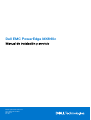 1
1
-
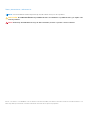 2
2
-
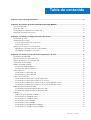 3
3
-
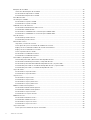 4
4
-
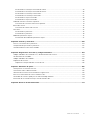 5
5
-
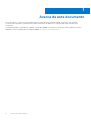 6
6
-
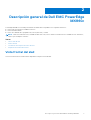 7
7
-
 8
8
-
 9
9
-
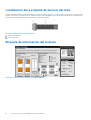 10
10
-
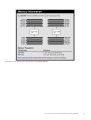 11
11
-
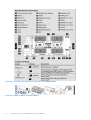 12
12
-
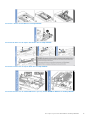 13
13
-
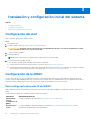 14
14
-
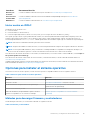 15
15
-
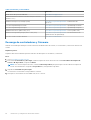 16
16
-
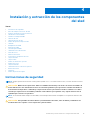 17
17
-
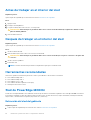 18
18
-
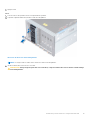 19
19
-
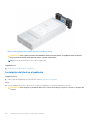 20
20
-
 21
21
-
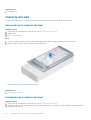 22
22
-
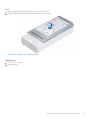 23
23
-
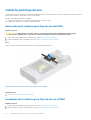 24
24
-
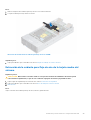 25
25
-
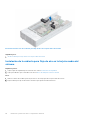 26
26
-
 27
27
-
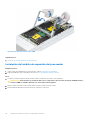 28
28
-
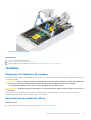 29
29
-
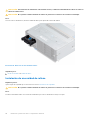 30
30
-
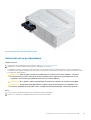 31
31
-
 32
32
-
 33
33
-
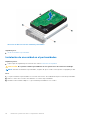 34
34
-
 35
35
-
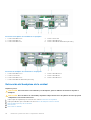 36
36
-
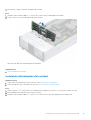 37
37
-
 38
38
-
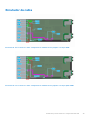 39
39
-
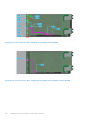 40
40
-
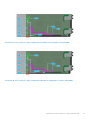 41
41
-
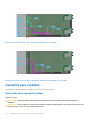 42
42
-
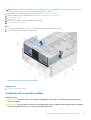 43
43
-
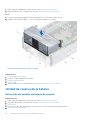 44
44
-
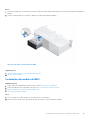 45
45
-
 46
46
-
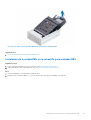 47
47
-
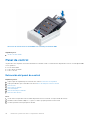 48
48
-
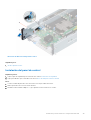 49
49
-
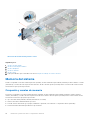 50
50
-
 51
51
-
 52
52
-
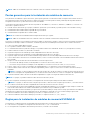 53
53
-
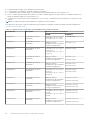 54
54
-
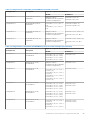 55
55
-
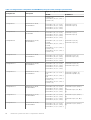 56
56
-
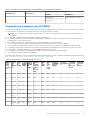 57
57
-
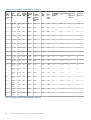 58
58
-
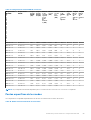 59
59
-
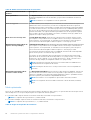 60
60
-
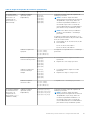 61
61
-
 62
62
-
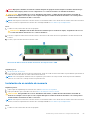 63
63
-
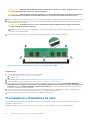 64
64
-
 65
65
-
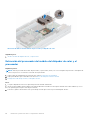 66
66
-
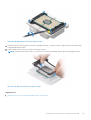 67
67
-
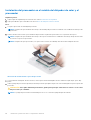 68
68
-
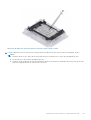 69
69
-
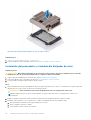 70
70
-
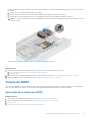 71
71
-
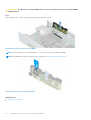 72
72
-
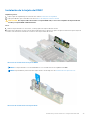 73
73
-
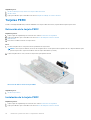 74
74
-
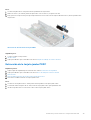 75
75
-
 76
76
-
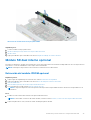 77
77
-
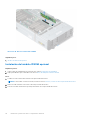 78
78
-
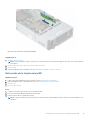 79
79
-
 80
80
-
 81
81
-
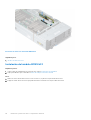 82
82
-
 83
83
-
 84
84
-
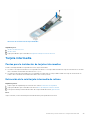 85
85
-
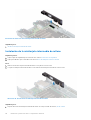 86
86
-
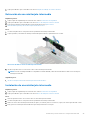 87
87
-
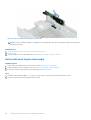 88
88
-
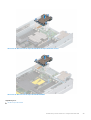 89
89
-
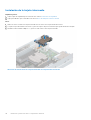 90
90
-
 91
91
-
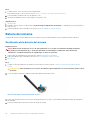 92
92
-
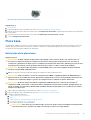 93
93
-
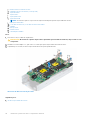 94
94
-
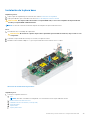 95
95
-
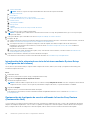 96
96
-
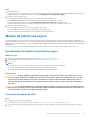 97
97
-
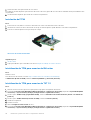 98
98
-
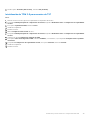 99
99
-
 100
100
-
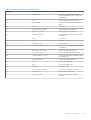 101
101
-
 102
102
-
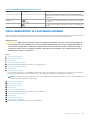 103
103
-
 104
104
-
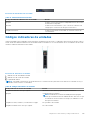 105
105
-
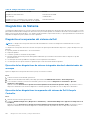 106
106
-
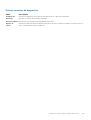 107
107
-
 108
108
-
 109
109
-
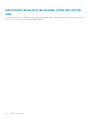 110
110
-
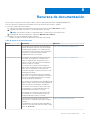 111
111
-
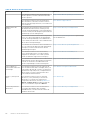 112
112
Dell PowerEdge MX840c El manual del propietario
- Tipo
- El manual del propietario
- Este manual también es adecuado para
Artículos relacionados
-
Dell PowerEdge MX840c Guia de referencia
-
Dell PowerEdge R940 Guía de inicio rápido
-
Dell PowerEdge MX740c El manual del propietario
-
Dell PowerEdge MX740c Guía del usuario
-
Dell PowerEdge MX740c Guía del usuario
-
Dell PowerEdge C6420 El manual del propietario
-
Dell PowerEdge MX750c El manual del propietario
-
Dell PowerEdge C6320 El manual del propietario
-
Dell PowerEdge C6420 El manual del propietario
-
Dell PowerEdge XE7420 El manual del propietario